Page 1
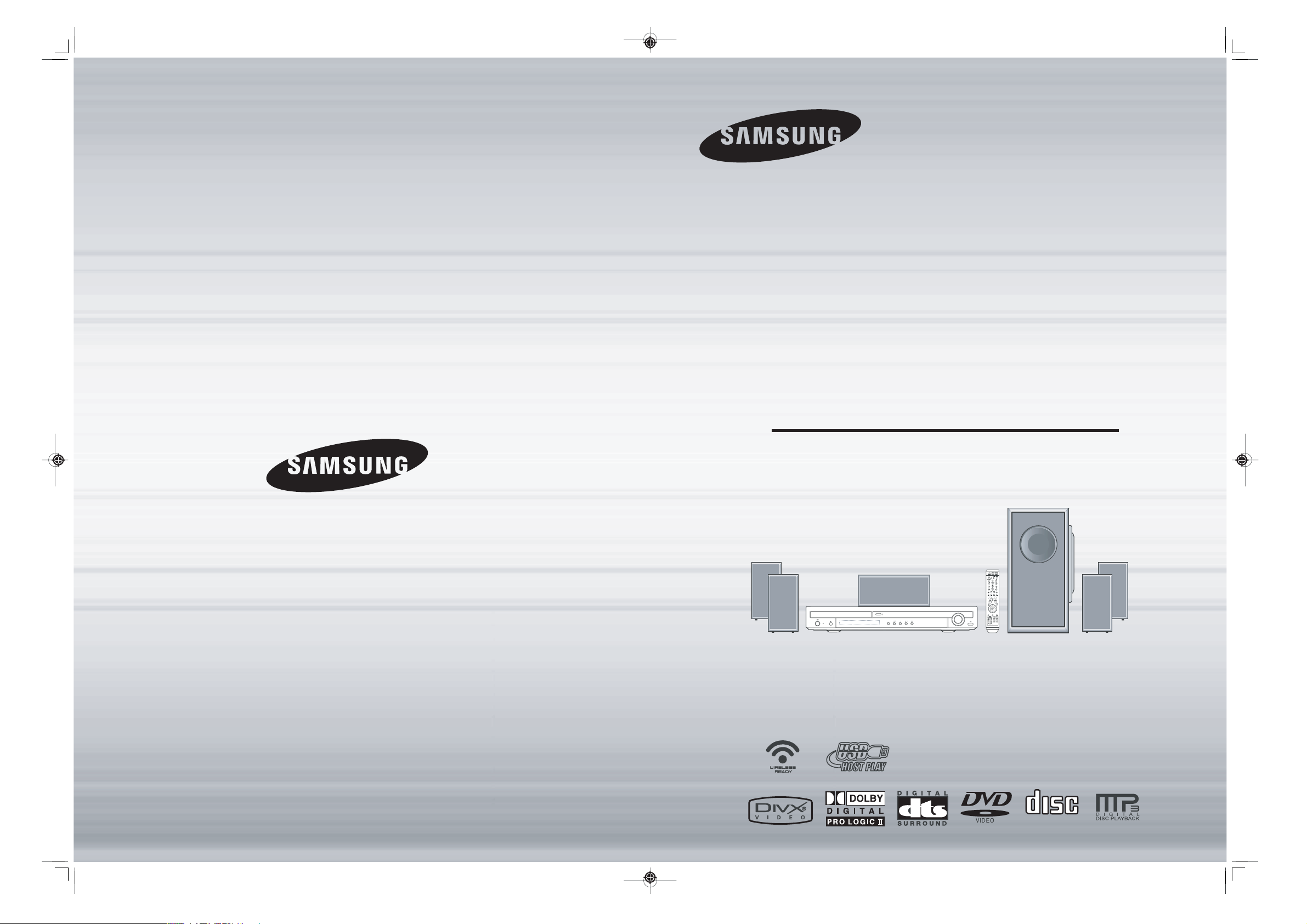
HT- Q20(1~40P) GB 2003.2. 24 10: 56 AM Page 2
ЦЕЙ ПРИСТРІЙ ВИГОТОВЛЕНИЙ КОМПАНІЄЮ:
СИСТЕМА
ЦИФРОВОГО
ДОМАШНЬОГО
КІНОТЕАТРУ
НТ-Q20
НТ-ТQ22
HT-TQ25
ІНСТРУКЦІЯ З ЕКСПЛУАТАЦІЇ
OPEN/CLOSE
STANDBY
FUNCTION
VOLUME
AH68-01850B
COMPACT
DIGITAL AUDIO
Page 2
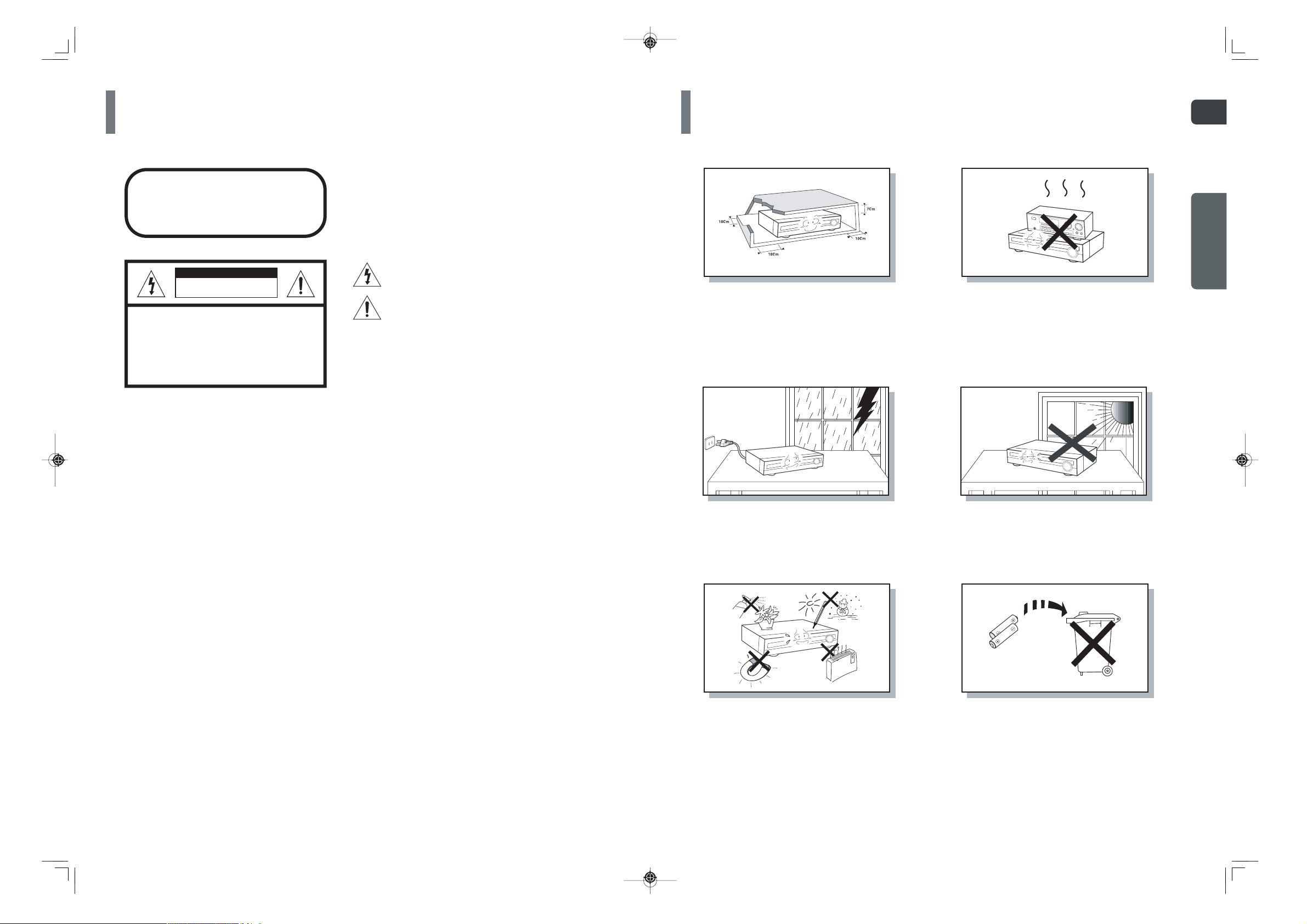
HT- Q20(1~40P) GB 2003.2. 24 10: 56 AM Page 4
ПРАВИЛА ТЕХНІКИ БЕЗПЕКИ ЗАПОБІЖНІ ЗАХОДИ
CLASS 1 LASER PRODUCT
KLASSE 1 LASER PRODUKT
LUOKAN 1 LASER LAITE
KLASS 1 LASER APP ARA T
PRODUCTO LASER CLASE 1
Використання процедур керування, настроювання або
роботи, що відрізняються від запропонованих в даній інструкції,
може призвести до радіоактивного опромінення, що
представляє небезпеку для здоров'я.
Увага - невидиме лазерне радіовипромінювання при
відкритому виробі та несправному блокуванні, уникайте
впливу променів.
Цей знак вказує на небезпечний рівень напруги у
Увага
Ризик ураження електричним
струмом. Не відкривати
вузлі, який може викликати ураження електричним
струмом .
Цей знак попереджає про важливість інструкцій з
експлуатації та технічного обслуговування вузла, що
Увага:
Щоб зменшити ризик ураження електричним струмом,
не знімайте задню кришку, не вставляйте всередину
виробу деталі, довірте ремонт та обслуговування
кваліфікованому обслуговуючому персоналу.
Застереження: Для того щоб знизити ризик загорання або
ураження електричним струмом, не піддавайте пристрій
впливу дощу або вологи.
додаються до даного пристрою.
Увага: Для того щоб уникнути ураження електричним
струмом, ширина контактів вилки повинна відповідати ширині
отворів розетки, штекер повинен вставлятися повністю.
Лазерний пристрій першого класу
Цей програвач компакт-дисків класифікований як лазерний пристрій першого класу.
Цей прилад необхідно завжди підключати до розетки, оснащеної захисним заземлюючим пристроєм.
•
Для того щоб відключити прилад від мережі живлення, необхідно витягнути вилку з розетки, тому
•
штепсель має бути справний.
Переконаєтеся, що подача змінного струму у Вашому будинку відповідає вимогам, зазначеним на етикетці в задній частині
Вашого програвача. Установіть Ваш програвач горизонтально, на зручній підставці (предметі меблів), щоб навколо нього було
достатньо місця для вентиляції (3-4 дюйма). Переконайтеся, що отвори для вентиляції відкриті. Не ставте нічого на програвач.
Не ставте програвач на підсилювач або інше устаткування, що може нагріватися. Перш ніж переставляти програвач, переконаєтеся, що дисковод порожній. Програвач спроектований для тривалого використання. При вимиканні програвача DVD в
режим очікування подача електроенергії не припиняється. Для того щоб відключити програвач повністю, відключайте головну
вилку від мережної розетки, особливо коли Ви не використовуєте його протягом тривалого часу .
Монтаж вилки основного джерела живлення (тільки для Великобританії)
ВАЖЛИВЕ ЗАУВАЖЕННЯ
Кабель живлення даного обладнання оснащений відлитою вилкою з плавким запобіжником. Значення цього
Під час грози виймайте вилку з розетки.
Підвищення напруги під впливом блискавки може
пошкодити пристрій.
Не піддавайте пристрій впливу прямих сонячних
променів або інших джерел тепла.
Це може призвести до перегрівання і несправної
роботи пристрою.
плавкого запобіжника вказано на поверхні контактного штиря вилки, і у разі необхідності заміни, необхідно використовувати плавкий запобіжник з таким же значенням BS1362.
Ніколи не використовуйте вилку із знятою кришкою плавкого запобіжника. У разі якщо кришка є знімною та необхідна
її заміна, вона має бути такого ж кольору, що і плавкий запобіжник. Кришки для заміни можна замовити у Вашого
дилера.
У разі якщо вилка не відповідає штепсельній розетці у Вашому домі, або кабель не дістає до розетки, Ви маєте
придбати подовжувач, що відповідає заходам безпеки, або проконсультуватися з Вашим дилером.
Проте, у разі якщо немає іншого вибору, ніж як відключити вилку, вийміть плавкий запобіжник та обережно
користуйтеся вилкою. Не вставляйте вилку в розетку, якщо є ризик ураження електричним струмом від оголеного
Phones
гнучкого шнура.
Ніколи не вставляйте голі проводи в розетку. Необхідно завжди використовувати вилку та плавкий запобіжник.
ВАЖЛИВО
Проводка кабелю живлення має кольори у відповідності з наступним кодуванням: СИНІЙ=НЕЙТРАЛЬНИЙ
КОРИЧНЕВИЙ=ПІД НАПРУГОЮ
Оскільки ці кольори можуть не відповідати кольоровому маркуванню, зазначеному на Вашій штепсельній вилці,
керуйтеся наступним: Провід СИНЬОГО кольору підключається до контакту з позначкою N або окрашеного в СИНІЙ чи ЧОРНИЙ колір.
Провід ЧОРНОГО кольору підключається до контакту з позначкою L або окрашеного в КОРИЧНЕВИЙ або
ЧЕРВОНИЙ колір.
ЗАСТЕРЕЖЕННЯ: Не підключайте жодний провід до клеми заземлення, що позначається літерою Е або символом
заземлення, або окрашений в зелений чи зелено-жовтий колір
12
Захищайте програвач від впливу вологи (наприклад,
вази з водою) і надмірного тепла (наприклад, камін)
або устаткування, що створює сильне магнітне або
електричне поле (наприклад, гучномовці). Відключайте мережний шнур від джерела змінного струму
при несправній роботі програвача. Ваш програвач не
призначений для виробничого використання. Використовуйте цей виріб тільки для особистих потреб.
Збереження програвача або дисків при низькій
температурі може викликати конденсацію.
При транспортуванні програвача взимку, перш ніж
використовувати його, почекайте приблизно дві
години, доки програвач нагріється до кімнатної
температури.
Батарейки, що використовуються в цьому виробі,
містять хімічні речовини, шкідливі для навколишнього
середовища.
Не викидайте їх у спільне відро для сміття.
Page 3
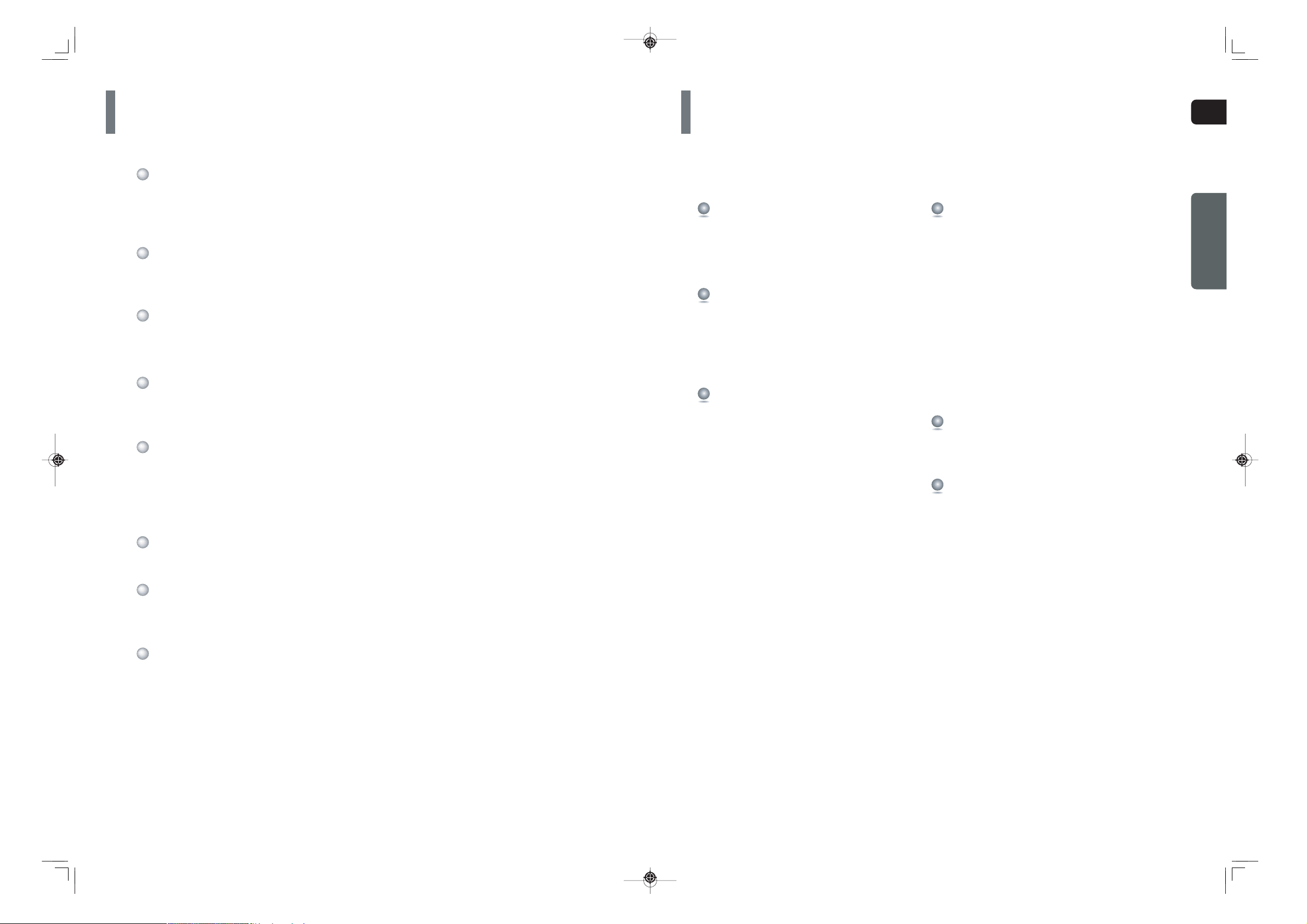
HT- Q20(1~40P) GB 2003.2. 24 10: 56 AM Page 6
ФУНКЦІОНАЛЬНІ МОЖЛИВОСТІ
Програвання декількох дисків та тюнер FM
НТ-Q20/НТ-ТQ22/HT-TQ25 поєднує можливість програвання декількох дисків, включаючи
DVD-VІDEO, VCD, CD, MP3-CD, WMA-CD, DіvХ, CD-R/RW та DVD-R/RW з удосконаленим тюнером FM, все в одному програвачі.
Функціональна підтримка USB HOST
Ви можете підключити та відтворювати файли із зовнішніх запам’ятовуючих пристроїв
USB, таких як МР3 програвачі, флеш-пам'ять USB, тощо за допомогою функції домашнього кінотеатру USB HOST
Dolby Pro Logіc ІІ
Dolby Pro Logіc ІІ - нова технологія декодування багатоканального аудіосигналу,
удосконалена технологія Dolby Pro Logіc.
DTS (система домашнього кінотеатру)
DTS - формат аудіостискання, розроблений компанією "Dіgіtal Theater Systems Іnc".
Дозволяє одержати звук широкополосного 5.1-канального звучання.
Функція екранної заставки
НТ-Q20/НТ-ТQ22/HT-TQ25 автоматично очищує і затемнює екран через 3 хвилини
роботи в режимі вимкнення.
НТ-Q20/НТ-ТQ22/HT-TQ25 автоматично перемикається в режим економії електроенергії через 20 хвилин після появи екранної заставки.
Функція економії електроенергії
НТ-Q20/НТ-ТQ22/HT-TQ25 автоматично виключається через 20 хвилин роботи в
режимі вимкнення.
Екранний пристрій відображення, виготовлений відповідно до технічних
умов замовника
НТ-Q20/НТ-ТQ22/HT-TQ25 дозволяє вибирати улюблене зображення при програванні
JPEG, DVD або VCD і встановити його як фонові «шпалери».
Додатковий бездротовий підсилювач прийому
Додатковий задньоканальний бездротовий модуль усуває необхідність в кабелях, що
поєднують Ваш DVD-приймач та задні гучномовці. Замість цього, задні гучномовці
підключаються до компактного бездротового модулю, який має зв'язок з Вашим DVDприймачем.
ЗМІСТ
Підготовка до роботи
Правила техніки безпеки 1
Запобіжні заходи 2
Функціональні можливості 3
Примітки щодо використання дисків 5
Опис 7
Підключення
Підключення гучномовців 11
Підключення додаткового
\бездротового підсилювача прийому 14
Підключення відеовиходу до
телевізора 16
Функція прогресивного розгорнення 17
Підключення зовнішніх компонентів 18
Підключення антени FM 19
Робота
Перш ніж користуватися
домашнім кінотеатром 20
Відтворення дисків 22
Відтворення MP3/WMA-CD 23
Вивід інформації про диск на екран 24
Відтворення файлів JPEG 25
Відтворення DivX 27
Перевірка часу, що залишився 29
Швидке/повільне відтворення 30
Пропуск сцен/пісень 30
Багаторазове відтворення 31
Багаторазове відтворення А-В 32
Ступінчата функція 33
Кутова функція 33
Функція зміни масштабу
зображення (розширення екрана) 34
Функція EZ VIEW 34
Вибір мови звучання 35
Вибір мови субтитрів 36
Відтворення медіа файлів за
допомогою функції USB HOST 37
Прямий перехід до сцени/пісні 39
Використання меню диска 40
Використання меню назв 40
Настройка
Настройка мови 41
Настройка типу телевізійного екрана 43
Настройка батьківського контролю
перегляду (рівень оцінки) 45
Настройка паролю 46
Настройка фонових «шпалер» 47
Реєстрація DivX (R) 49
Настройка режиму гучномовців 50
Настройка часу затримування 51
Настройка випробувального
тонального сигналу 53
Настройка DRC (стиснення
динамічного діапазону) 54
Настройка якості звучання 55
Настройка аудіо-відео синхронізації 57
Функція звукового поля (DSP)/EQ 58
Режим Dolby Pro Logic II 59
Ефект Dolby Pro Logic II 60
Настройка роботи радіо
Прослуховування радіо 61
Попередня настройка радіостанцій 62
Про трансляцію RDS 63
Різне
Зручні функції 65
Робота телевізора з пультом
дистанційного керування 67
Перш ніж звертатися в
сервісний центр 68
Про зберігання дисків і
обходження з ними 71
Перелік кодів мов 72
Продукція, що підтримує
функцію USB Host 73
Специфікації 74
43
Page 4
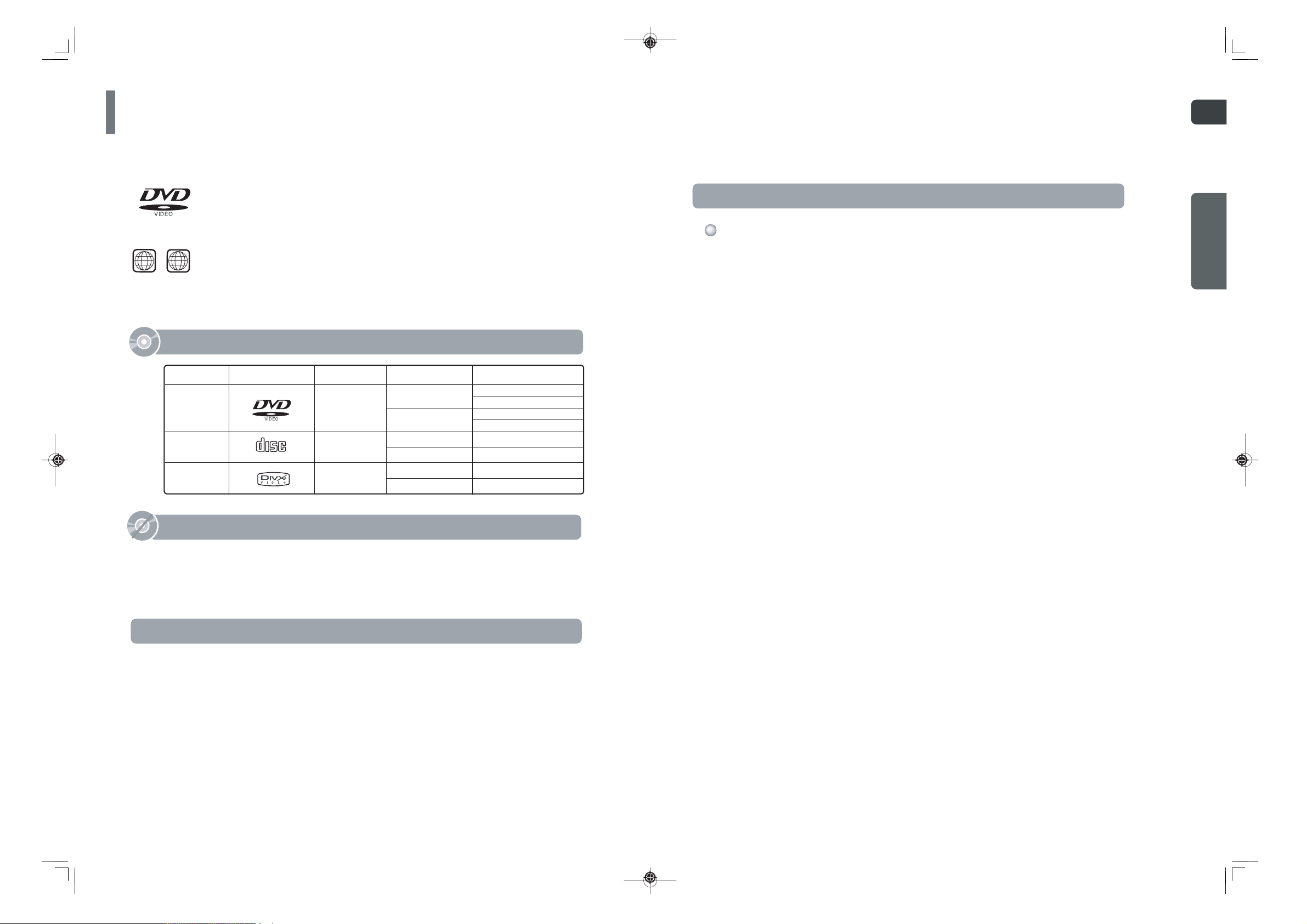
HT- Q20(1~40P) GB 2003.2. 24 10: 56 AM Page 8
Примітки щодо користування дисків
DVD (цифровий багатофункціональний диск) забезпечує фантастичне звучання і
зображення завдяки технологіям об’ємного звучання Dolby Dіgіtal та стиснення
зображення MPEG-2. Тепер Ви можете насолоджуватися цими реалістичними
ефектами в себе вдома так, начебто Ви знаходитесь в кінотеатрі або концертному
залі .
~
16
Диски, що програються
Програвачі та диски DVD кодуються залежно від регіону. Ці регіональні коди
повинні відповідати вимогам, щоб диск можна було програвати. У разі невідповідності диск програватися не буде.
Регіональний номер даного програвача зазначений на його задній панелі.
(Ваш програвач DVD буде програвати тільки DVD диски, що мають ідентифікаційні
регіональні номери.)
Формат запису диска
Ця продукція не підтримує захищенні медіафайли з цифровим
управлінням правами (DRM)
Диски CD-R
•
Деякі диски CD-R можуть не програватися залежно від пристрою, на якому диск був записаний (CDрекордер або ПК) та стану диска.
Використовуйте диски CD-R на 650 МБ / 74 хвилини.
•
Не використовуйте диски ємністю понад 700 МБ / 80 хвилин, оскільки вони, можливо, не будуть програватися.
•
Деякі носії CD-RW (компакт-диски, що можуть перезаписуватися) можуть не програватися.
Тільки диски CD-R, які належним чином "закриті", повністю програються. Якщо сесія закрита, а диск
•
залишається відкритим, можливо, Ви не зможете повністю програвати диск.
Тип диска Марка (логотип) Записані сигнали Розмір диска Макс. час відтворення
DVD-VIDEO
AUDIO-CD
VIDEO-CD
Divx
COMPACT
DIGITAL AUDIO
Відео
Аудіо
Аудіо+відео
MPEG4
MP3
12cм
8cм
12cм
8cм
12cм
8cм
прибл. 240 хв. (односторонній)
прибл. 480 хв. (двохсторонній)
прибл. 80 хв. (односторонній)
прибл. 160 хв. (двохсторонній)
74 хв.
20 хв.
74 хв.
20 хв.
Не використовуйте диски наступних типів!
Диски LD, CD-G, CD-І, CD-ROM та DVD-ROM не можуть програватися цим
•
програвачем. При програванні таких дисків на екрані телевізора з'явиться
повідомлення "WRONG DІSC FORMAT" (неправильний формат диска).
Диски DVD, куплені за кордоном, можуть не програватися цим програвачем. При
•
програванні таких дисків на екрані телевізора з'явиться повідомлення "WRONG
REGІON CODE" (неправильний код регіону).
Захист від копіювання
Багато дисків DVD захищені від копіювання. Тому Вам необхідно підключати Ваш програвач
•
DVD прямо до Вашого телевізора, а не до відеомагнітофона. Підключення програвача до
відеомагнітофона може призвести до викривлення зображення, одержуваного з диска
DVD, який є захищеним від копіювання.
Цей виріб містить у собі технологію захисту авторських прав: патентних прав у США та
•
інших прав інтелектуальної власності, якими володіє компанія "Mаcrovіsіon Corporatіon" і
інші власники. Використання даної технології захисту авторських прав можливо тільки з
дозволу компанії "Mаcrovіsіon Corporatіon", ця технологія призначена для використання
тільки в домашніх та інших обмежених умовах, якщо інше не дозволено компанією "Mаcrov
іsіon Corporatіon". Інженерний аналіз і демонтаж заборонені.
Диски CD-R МР3
Програватися можуть лише диски CD-R з файлами МР3 стандарту ІSO 9660 або формату Jolіet.
•
Назви файлів МР3 повинні складатися з 8 символів або менше і не містити пробілів або спеціальних
•
символів (/ = +).
Використовуйте диски, записані зі швидкістю стиснення/відновлення даних понад 128 Кбіт/с.
•
Програватися можуть тільки файли з розширенням ".mp3" та ".MP3".
•
Програватися можуть тільки багатосесійні диски. При наявності порожнього сегменту на багатосесійному
•
диску, диск буде програватися тільки до порожнього сегмента.
Якщо диск не закритий, його відтворення почнеться пізніше, і не всі записані файли будуть програватися.
•
Для файлів, кодованих у форматі VBR (перемінного потоку даних), тобто файлів, кодованих при низькій та
•
високій бітовій швидкості передачі даних (тобто 32-320 Кбіт/с), при відтворенні звук може пропадати.
З одного компакт-диска може програватися максимум 500 музичних фрагментів.
•
З компакт-диска може програватися максимум 300 папок.
•
Диски CD-R JPEG
Програватися можуть тільки файли з розширенням ".jpeg" та ".JPEG".
•
Якщо диск не закритий, відтворення розпочнеться пізніше, і не всі записані файли будуть програватися.
•
Програватися можуть тільки диски CD-R з файлами JPEG стандарту ІSO 9660 або формату Jolіet.
•
Назви файлів JPEG повинні складатися з 8 символів або менше і не містити пробілів або спеціальних
•
символів (/ = +).
Програватися можуть тільки багатосесійні диски. При наявності порожнього сегмента на багатосесійному
•
диску, диск буде програватися тільки до порожнього сегмента.
На одному компакт-диска можна зберігати максимум 9,999 зображень.
•
При програванні компакт-дисків із зображенням Kodak/Fujі відтворюватися можуть тільки файли JPEG, що
•
знаходяться в папках із зображеннями.
Програвання дисків, що не є компакт-дисками із зображенням Kodak/Fujі, розпочнеться пізніше або взагалі
•
не відбудеться.
Диски CD-R/RW DіvX
Внаслідок того, що цей виріб робить кодування тільки у форматах, дозволених компанією "DіvХ Networks І
•
nc.", файли DіvХ, створені користувачем, можуть не відтворюватись.
Обновлення програмного забезпечення для форматів, що не підтримуються, також не підтримується.
•
(Наприклад: QPEL, GMC, роздільна здатність понад 720х480 пікселів і т.д.)
Секції з високою частотою кадрів можуть не відтворюватися при відтворенні файлів DіvХ.
•
З більш докладною інформацією про формати, що дозволяються компанією "DіvХ Networks Іnc.", можна
•
ознайомитися на сайті "www.dіvxnetworks.net".
5
6
Page 5

HT- Q20(1~40P) GB 2003.2. 24 10: 56 AM Page 10
ОПИС
- Передня панель –
дисковод
відкривання/закривання
STANDBY
датчик пульту
дистанційного
керування
індикатор
режиму очікування
кнопка
вмикання/вимикання
кнопка ‘СТОП’
кнопка
OPEN/CLOSE
FUNCTION
кнопка вибору функції
кнопка регулювання вверх і прокручування вперед
кнопка регулювання вниз і прокручування назад
кнопка відтворення/паузи
кнопка гучності
VOLUME
роз’єм USB
( )
( )
- Задня панель –
вентилятор
вихідна клема
5.1-канального гучномовця
охолодження
роз’єм відеовиходу
Підключіть роз’єм відеовиходу
(VIDEO OUT) до роз’ємів
відеовходу телевізора (VIDEO IN).
зовнішній роз’єм
аудіовходу
роз’єм для картки ТХ
Підключіть телевізор з компонентними
роз’єми компонентного відеовиходу
(COMPONENT VIDEO OUTPUT)
відеовходами до цих роз’ємів.
коннектор антени FM
scart- роз’єм
Підключіть до телевізора
через scart-роз’єм
індикатор прогресивного розгорнення
індикатор формату Dolby Dіgіtal
індикатор диска технології DTS
індикатор лінійної
імпульсно-кодової модуляції
індикатор заголовка
індикатор розділу
індикатор доріжки
індикатор програми
індикатор цифрового
процесора обробки звуку
індикатор MPEG
індикатор PRO LOGІС
дисплей стану системи
індикатор повтору
індикатор блоку
керування відтворенням
індикатор тюнера
індикатор стерео
індикатор RTA
індикатор накопичувач
на змінних дисках
7
індикатор радіочастоти
індикатор гучномовця
Приналежності
пульт дистанційного керування відеокабель антена FM посібник для користувача
8
Page 6
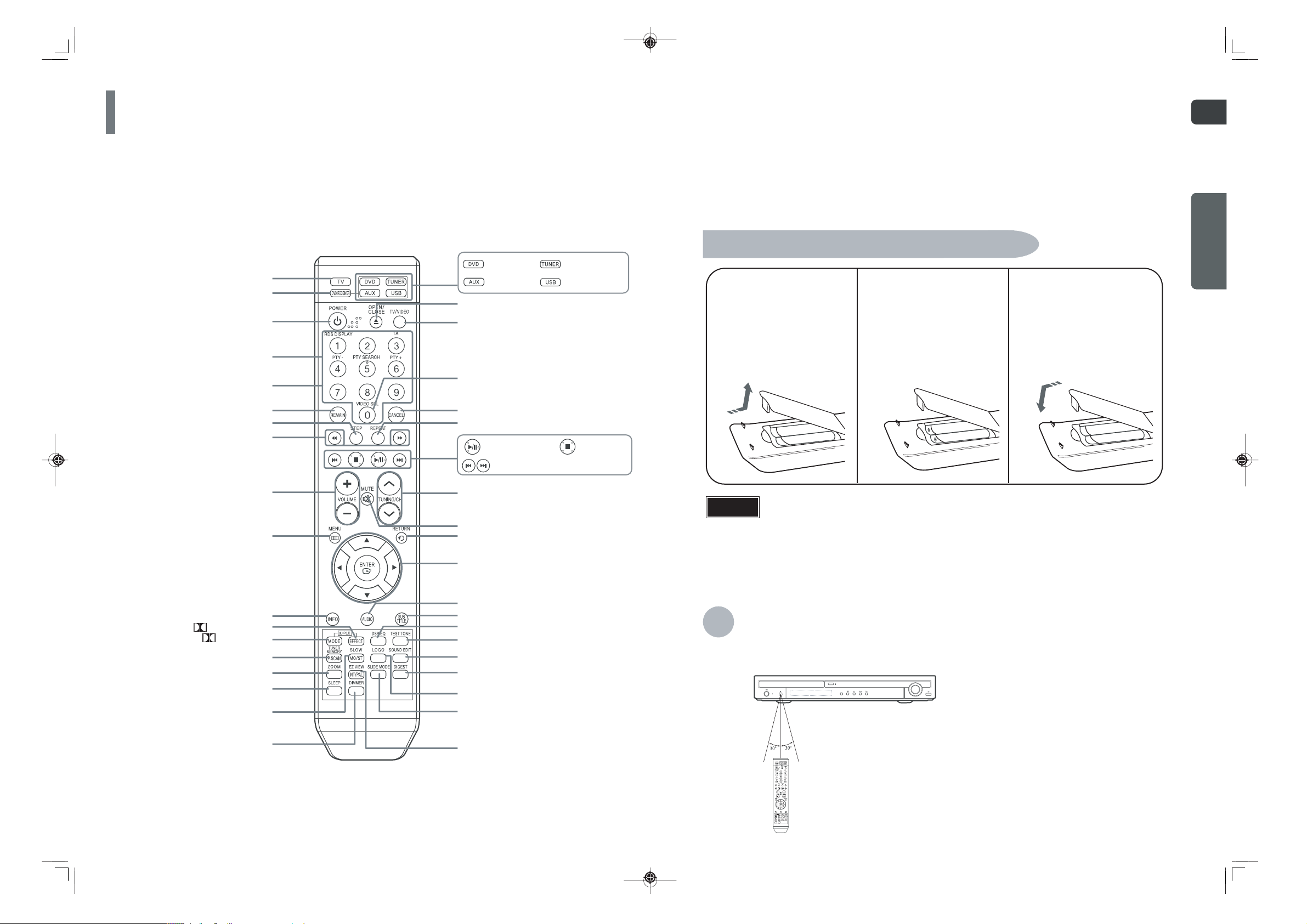
HT- Q20(1~40P) GB 2003.2. 24 10: 56 AM Page 12
ОПИС
- Пульт дистанційного керування –
кнопка TV
кнопка DVD-ресивера
кнопка вмикання/
вимикання (POWER)
кнопка вибору
накопичувача на
знімних дисках (RDS)
цифрові кнопки (0-9)
кнопка REMAIN
кнопка покрокового
відтворення (STEP)
кнопки пошуку (SEARCH)
кнопка відкривання/
закривання (OPEN/CLOSE)
кнопка вибору режиму TB/Відео (TV/VIDEO)
кнопка вибору відео (VIDEO.SEL)
кнопка відміни (CANCEL)
кнопка повторe (REPEAT)
кнопка DVD кнопка тюнера
кнопка AUX кнопка USB
кнопка відтворення/паузи кнопка «стоп»
Як вставляти батарейки в пульт дистанційного керування
Зніміть кришку в задній
1
частині пульта
дистанційного керування,
натискаючи на неї і
висуваючи в напрямку,
позначеному стрілкою.
Вставте дві
2
батарейки ААА з
напругою 1.5 В,
звертаючи увагу
на полярність (+ і -).
Закрийте кришку.
3
GB
PREPARATION
кнопка гучності (VOLUME)
кнопка меню (MENU)
кнопка запиту інформації (INFO)
кнопка ефекту PL II ( PL II EFFECT)
кнопка режиму PL II ( PL II MODE)
кнопка пам'яті тюнера,
прогресивного розгорнення (P.SCAN)
кнопка зміни масштабу зображення (ZOOM)
кнопка переходу
до сплячого режиму (SLEEP)
кнопка повільного відтворення,
режимів Моно/Стерео (SLOW, MO/ST)
кнопка регулятора світла (DIMMER)
кнопка попередньої настройки /CD-переходу
кнопка настройки/ переключення
каналів (TUNING/CH)
кнопка вимкнення звуку (MUTE)
кнопка повернення (RETURN)
кнопка курсорів/введення
кнопка аудіо (AUDIO)
кнопка включення субтитрів (SUBTITLE)
кнопка DSP/EQ
кнопка випробувального тонального
сигналу (TEST TONE)
кнопка монтажу фонограми (SOUND EDIT)
кнопка збірнику (DIGEST)
кнопка ‘Лого’ (LOGO)
кнопка режиму слайдів (SLIDE MODE)
кнопка EZ VІEW, NT/PAL
Застереження
Щоб уникнути витоку струму або виникнення тріщин, дотримуйтесь наступних
запобіжних заходів:
• Вставляйте батарейки у пульт дистанційного керування у відповідності з їх полярністю:
(+) до (+), (-) до (-).
• Використовуйте батарейки необхідного типу. Схожі на вигляд батарейки можуть мати
різну напругу.
• Завжди міняйте обидві батарейки одночасно.
• Не піддавайте батарейки впливу тепла або полум'я .
Діапазон використання пульта дистанційного керування
Пульт дистанційного керування може використовуватися на відстані приблизно 23 фути / 7 метрів
від пристрою по прямій лінії. Він також може працювати під горизонтальним кутом до 30º від
датчика пульта дистанційного керування .
OPEN/CLOSE
STANDBY
FUNCTION
VOLUME
9
10
Page 7

HT- Q20(1~40P) GB 2003.2. 24 10: 56 AM Page 14
ПІДКЛЮЧЕННЯ ГУЧНОМОВЦІВ
Перш ніж переміщати або встановлювати виріб, переконаєтеся, що Ви відключили живлення та
вийняли шнур з розетки.
C
L
В 2.5 – 3 рази більше ніж розмір екрана телевізора
SW
R
SRSL
HT-Q20
передній
гучномовець
(правий)
задній
гучномовець
(правий)
центральний
гучномовець
GB
передній
гучномовець
(лівий)
CONNECTIONS
задній
гучномовець
(лівий)
Положення DVD-програвача
Поставте його на підставку, полицю або під
•
стійку для телевізора
L
Передні гучномовці
Розташуйте гучномовці перед собою під кутом 45º.
•
Розташуйте гучномовці таким чином, щоб їх
•
динаміки знаходилися на висоті Ваших вух.
Розташуйте лицьову сторону передніх гучномовців
•
на одному рівні з лицьовою стороною центрального
гучномовця або трохи перед ним.
Центральний гучномовець
Краще встановити його на одній висоті з
•
передніми гучномовцями.
Ви також можете встановити його над або
•
під телевізором.
R
C
Вибір положення прослуховування
Розміщуйтесь на відстані від телевізора, яка в 2,5-3 рази
перевищує розмір його екрана.
Наприклад: для 32-дюймового екрана - 2-2,4м (6-8 футів)
для 55-дюймового екрана - 3,5-4м (11-13 футів)
Задні гучномовці
Такі гучномовці встановлюйте за собою.
•
Якщо місця недостатньо, поставте їх один навпроти другого.
•
Установлюйте їх на 60-90 см (2-3 фута) вище Ваших вух,
•
направляючи їх трохи вниз.
* На відміну від передніх та центрального гучномовців,
задні гучномовці використовуються для регулювання
звукових ефектів, звук не виходить з них весь час.
Низькочастотний динамік (сабвуфер)
Положення низькочастотного динаміка не має особливого
•
значення. Розташовуйте його в будь-якому зручному для
Вас місці.
SRSL
SW
Підключення гучномовців
Натисніть і утримуйте
1
кнопку контакту на
задній панелі
гучномовця
Зауваження
• Не дозволяйте дітям гратися з або біля
гучномовців. Вони можуть отримати травму,
якщо гучномовець перекинеться.
• При підключенні кабелів гучномовця до
гучномовці, перевірте правильність
полярності (+/-)
Вставте чорний провід до
2
чорного виводу (-), а червоний
– до червоного (+), і відпустіть
кнопку контакту
чорний
низькочастотний
динамік (субвуфер)
червоний
Увага
У разі встановлення гучномовця біля телевізора,
•
колір екрана може погіршуватися через магнітне
поле, що утворюється під впливом гучномовця.
В такому випадку, необхідно перемістити
гучномовець подалі від телевізора.
. Підключіть кабель гучномовця
3
відповідного кольору до виводу
гучномовця відповідного кольору на
задній панелі низькочастотного динаміка,
згідно з позначками полюсів (+/-)
Наприклад: Підключіть зелений кабель центрального
гучномовця до зеленого виводу центрального
гучномовця на задній панелі низькочастотного
динаміка, згідно з позначками полюсів (+/-).
11
12
Page 8

HT- Q20(1~40P) GB 2003.2. 24 10: 56 AM Page 16
Підключення гучномовців
Підключення додаткового бездротового
підсилювача прийому
Для того щоб підключити задні гучномовці без використання кабелів, Вам необхідно додатково придбати
бездротовий підсилювач прийому та картку передачі ТХ у Вашому магазині Samsung.
HT-TQ22
передній
гучномовець
(правий)
гучномовець
HT-TQ25
передній
гучномовець
(правий)
задній
(правий)
центральний
гучномовець
центральний
гучномовець
низькочастотний
динамік (субвуфер)
передній
гучномовець
(лівий)
задній
гучномовець
(лівий)
передній
гучномовець
(лівий)
Коли Ви придбали бездротовий підсилювач прийому (SWA-3000)
задній гучномовець
(правий)
Підключіть передній, центральний гучно-
1
мовці та низькочастотний динамік, як це
БЕЗДРОТОВИЙ ПІДСИЛЮВАЧ
ПРИЙОМУ
зображено на сторінці 12.
Вставте картку ТХ в порт на задній панелі
2
основного пристрою.
• Тримайте картку ТХ скошеною стороною донизу
та вставте її в порт.
• Картка ТХ забезпечує зв'язок між основним
пристроєм та бездротовим приймачем.
передній гучномовець
(правий)
задній гучномовець (лівий)
центральний
гучномовець
низькочастотний
динамік (субвуфер)
передній гучномовець
(лівий)
CO
картка ТХ
задній
гучномовець
(правий)
низькочастотний
динамік (субвуфер)
задній
гучномовець
(лівий)
Підключіть лівий та правий задні гучномовці до бездротового приймаючого
3
модулю.
Вставте шнур живлення бездротового
приймаючого модулю в розетку та
натисніть кнопку ввімкнення.
4
Застереження
• Не вставляйте шнур, який не відповідає картці ТХ. Це може призвести до пошкодження виробу
або ускладнювати його виймання.
• Не вставляйте картку ТХ догори вниз або протилежною стороною.
• Вставляйте картку ТХ при вимкненому основному блоці. Якщо Ви спробуєте вставити картку при
увімкненому пристрої, це може викликати проблеми.
• Картка ТХ вставляється в основний блок, задні гучномовці не виробляють звук.
скошена сторона
1413
Page 9
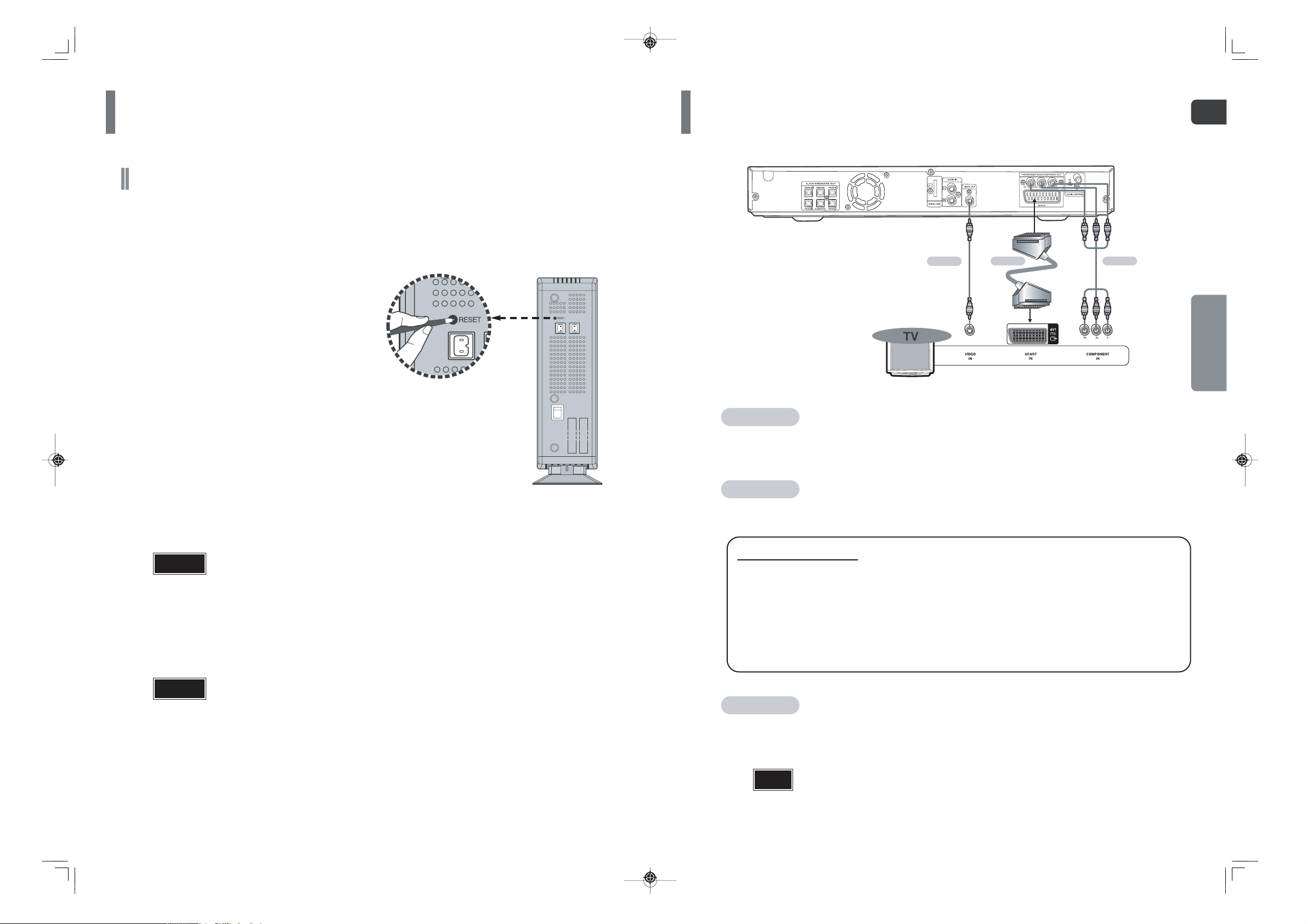
HT- Q20(1~40P) GB 2003.2. 24 10: 56 AM Page 18
With
Підключення додаткового бездротового
підсилювача прийому
ПІДКЛЮЧЕННЯ ВІДЕОВИХОДУ
ДО ТЕЛЕВІЗОРА
Виберіть один із трьох методів підключення до телевізора.
Переустановлення бездротового зв’язку
Перезапустіть систему у разі зникнення зв’язку або якщо індикатор (синій світлодіод) на бездротовому приймачі не
Press
загорається, а на дисплеї основного блоку мигає повідомлення “REAR CHK”.
Перезапустіть систему, коли основний пристрій та бездротовий приймач (SWA-3000) знаходяться в режимі
очікування.
При вимкненому основному блоці,
1
натисніть та утримуйте кнопку REMAIN
на пульті дистанційного керування
протягом 5 секунд.
• Натискайте кнопку, поки індикатор увімкнення/
вимкнення не засвітиться синім. (Через секунду
індикатор погасне.)
При включеному бездротовому приймачі,
2
для того щоб натиснути кнопку RESET (
перезапуск) на задній панелі пристрою,
використовуйте шарикову ручку чи
пінцет.
• Індикатор режиму очікування/увімкнення на
передній панелі бездротового приймача мигає двічі.
Увімкніть основний блок
3
• Індикатор модуля бездротового приймача
загорається, настройка завершена.
• У разі якщо режим очікування не зупиняється,
повторіть етапи 1-3.
ПІДСИЛЮВАЧ ПРИЙОМУ
БЕЗДРОТОВИЙ
метод 1 метод 3метод 2
метод 1
Підключіть відеокабель до роз’єму відеовиходу на задній панелі системи та до
роз’єму відеовходу Вашого телевізора .
метод 2
Якщо Ваш телевізор має Scart-вхід, підключіть роз’єм Scart вихідного роз’єму
на задній панелі системи до вхідного роз’єму Scart Вашого телевізора .
Повний відеосигнал.............Нормальна якість
Scart.............Поліпшена якість
Застереження
• Коли настройка модуля бездротового приймача модулю завершена, аудіосигнал не виходить з вихідних портів задніх
гучномовців на задній панелі основного блоку.
• Антена вбудована в модуль бездротового приймача. Не ставте пристрій поблизу води та вологи.
• Для оптимального прослуховування переконайтеся, що в зоні навколо бездротового приймача немає перешкод.
• Звук буде чутно з бездротових задніх гучномовців тільки в 5.1-канаьному DVD або Dolby Pro режимі.
• В 2-канальному режимі звук не буде чутно з бездротових задніх гучномовців.
Увага
• Установіть модуль бездротового приймача позаду положення прослуховування. У разі якщо, бездротовий приймач
знаходиться надто близько до основного блоку, перешкоди можуть спричиняти деякі порушення звуку.
• У разі використання таких пристроїв, як мікрохвильова піч, бездротова картка LAN, Bluetooth чи будь-яких інших пристроїв,
які використовують ту ж саму частоту (2.4 ГГц) поблизу системи, перешкоди можуть спричиняти деякі порушення звуку.
• Відстань передачі радіохвилі становить приблизно 33 фути (10,06 м), проте може варіюватися в залежності від робочого
середовища. У разі якщо між основним блоком та бездротовим приймачем знаходиться залізобетонна чи металева перегородка, система може не працювати взагалі, оскільки радіохвилі не проникають через метал.
15
Функція вибору відео
Натисніть і утримуйте протягом 5 секунд кнопку вибору відео (VIDEO SEL.) на пульті
дистанційного керування .
• На дисплеї з'явиться напис "COMPOSІTE" або "RGB".
У цей час натисніть, не утримуючи, кнопку "VІDEO SEL.", щоб зробити вибір між "COMPOSІTE" та "RGB".
• Якщо Ваш телевізор має Scart (вхід RGB), натисніть кнопку "VІDEO SEL" для вибору режиму "RGB".
Ви можете отримати зображення більш високої якості, використовуючи настройку Scart.
• Якщо Ваш телевізор не має Scart (входу RGB), натисніть кнопку "VІDEO SEL" для вибору режиму "COMPOSІTE".
метод 3 Роздільний відеосигнал (прогресивне розгорнення)..... Найвища якість
Якщо у Вашому телевізорі є виводи для роздільного відеосигналу, приєднаєте кабель
(не входить в комплект) роздільного відеосигналу від роз’єму Pr, Pb і Y на задній панелі
системи до відповідного роз’єму Вашого телевізора.
При виборі режиму прогресивного розгорнення виводи VІDEO (жовтий)
Увага
•
та SCART не подають жодних сигналів.
16
Page 10
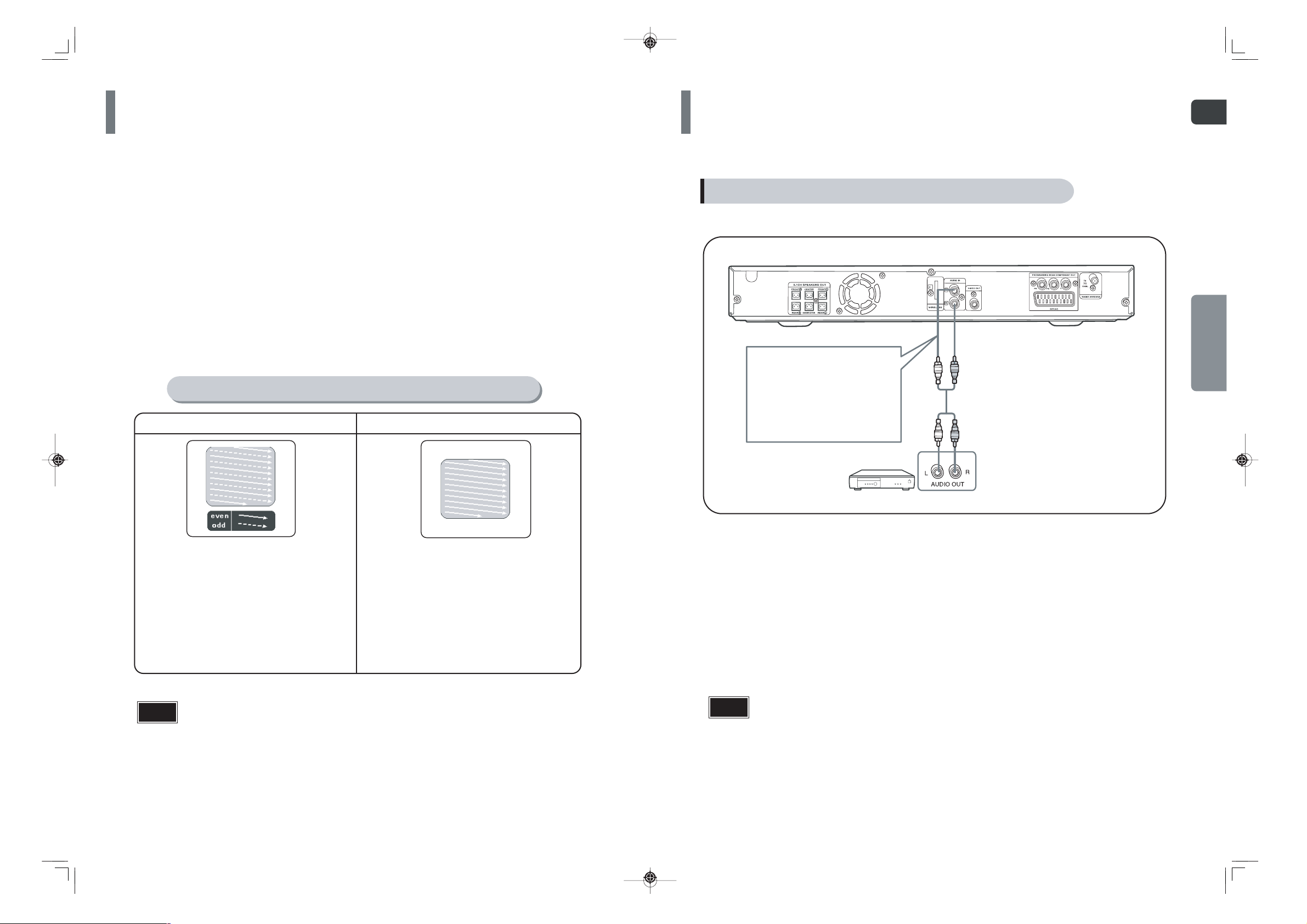
HT- Q20(1~40P) GB 2003.2. 24 10: 56 AM Page 20
ФУНКЦІЯ ПРОГРЕСИВНОГО
РОЗГОРНЕННЯ
На відміну від регулярного черезстрочного кадрового розгорнення, при якому використовуються два
поля інформації про зображення для створення цілого зображення (непарні рядки розгорнення, парні
рядки розгорнення), прогресивним розгорненням використовується одне інформаційне поле (всі лінії
відображаються через один прохід) для створення чіткого і досконалого зображення без видимих рядків
розгорнення.
Натисніть кнопку “STOP”.
1
• При програванні диска натисніть кнопку “STOP” двічі, так щоб на дисплеї з'явилося
повідомлення "STOP".
Натисніть і утримуйте протягом 5 секунд кнопку “P.SCAN” на пульті дистанційного
2
керування.
• Натиснувши й утримуючи кнопку протягом 5 секунд, Ви можете вибирати поперемінно прогресивне
("Progressіve Scan") та черезстрочне ("Іnterlace Scan") розгорнення.
• При виборі прогресивного розгорнення на дисплеї з'явиться повідомлення "P.SCAN".
• Щоб встановити режим прогресивного сканування для дисків DіvХ, натисніть кнопку "P.SCAN" на
пульті дистанційного керування й утримуйте більш 5 секунд, щоб при цьому в блоці не було диска
(повідомлення "NO DІSC" на дисплеї), потім уставте диск DіvХ і почніть відтворення.
Що значить прогресивне (нечерезстрочне розгорнення)?
Черезстрочне розгорнення (1 кадр = 2 поля) Прогресивне розгорнення (повний кадр)
ПІДКЛЮЧЕННЯ ЗОВНІШНІХ
КОМПОНЕНТІВ
Підключення зовнішнього аналогового компонента
Наприклад: Такі аналогові компоненти, як відеомагнітофон і телевізор.
Аудіокабель
(не входить у комплект)
Якщо зовнішній аналоговий
компонент має тільки один
аудіовиход, підключіть
правий або лівий.
При черезстрочному розгорненні кадр складається з
двох полів (парного і непарного), кожне поле містить
горизонтальні рядків у кадрі.
Непарне поле перемінних кадрів відображається
першим, потім відображається парне поле, заповнюючи
пропуски між перемінними кадрами непарного поля,
створюючи єдиний кадр.
Один кадр, що з'являється кожні 1/30 секунди, містить
два непарних поля, таким чином усі 60 полів
з'являються кожні 1/60 секунди.
Метод черезстрочного розгорнення призначений для
фіксації нерухомих об'єктів.
Увага
• Ця функція працює тільки у телевізорах, що мають вхід для роздільного відеосигналу (Pr, Pb і Y),
що підтримує прогресивне відео. (Вона не працює в телевізорах, що мають звичайні введення,
тобто телевізори з непрогресивним розгорненням.)
• Залежно від марки і моделі Вашого телевізора, ця функція може працювати або не працювати.
Метод прогресивного розгорнення сканує один цілий
відеокадр послідовно зверху вниз по екрана, рядок за
рядком.
Повне зображення малюється одночасно, на відміну від
процесу черезстрочного сканування, при якому відеозображення малюється у вигляді послідовності
проходів.
Метод прогресивного розгорнення є кращим для
сканування об'єктів, що рухаються.
Підключіть аудіовхід AUX домашнього кінотеатру на зовнішньому аналоговому
1
компоненті.
• Переконаєтеся, що кольори роз’ємів відповідають.
Натисніть кнопку AUX на пульті дистанційного керування та оберіть вхід AUX.
2
• Ви також можете використовувати кнопку "Functіon" на основному блоці.
Режими переключаються у такий спосіб: DVD/CD→AUX→USB→FM.
Ви можете підключити роз’єм вихідного відеосигналу на Вашому відеомагнітофоні до
Увага
•
телевізора, та підключити роз’єми вихідного аудіо сигналу на відеомагнітофоні до
даного пристрою.
1817
Page 11

HT- Q20(1~40P) GB 2003.2. 24 10: 56 AM Page 22
ПІДКЛЮЧЕННЯ АНТЕНИ FM
ПЕРШ НІЖ ВИКОРИСТОВУВАТИ
ВАШ ДОМАШНІЙ КІНОТЕАТР
Ваш домашній кінотеатр може програвати диски DVD, CD, MP3/WMA та JPEG. Дані інструкції можуть трохи
відрізнятися залежно від диска, який Ви використовуєте. Уважно прочитайте інструкцію, перш ніж
використовувати систему.
Для експлуатації Вашого телевізора та домашнього кінотеатру Samsung з пультом
дистанційного керування HT-Q20/HT-TQ22/HT-TQ25
антена FM (входить у комплект)
Підключіть антену до коаксіального виводу FM 75Ω.
1
Підключіть шнур
основного блоку до
1
джерела подачі
змінного струму .
Натисніть кнопку
POWER, щоб
ввімкнути Ваш телевізор Samsung за
3
допомогою цього
пульту дистанційного
керування.
Натисніть кнопку TV,
щоб встановити
пульт дистанційного
2
керування в телевізійний режим.
Натисніть кнопку
TV/VІDEO, щоб
вибрати режим відео
4
на Вашому телевізорі.
VIDEO
Повільно переміщайте антенний провід навколо неї, доки Ви не визначите положення,
2
в якому прийом буде найкращим, потім прикріпіть її до стіни або іншої твердої поверхні.
Натисніть кнопку DVD
Вентилятор
охолодження
Даний пристрій не приймає частоти АМ.
Увага
•
19 20
Вентилятор охолодження охолоджує повітря в блоці, щоб уникнути перенагрівання.
Будь ласка, дотримуйтесь наступних запобіжних заходів для Вашої безпеки.
• Переконаєтеся, що блок добре провітрюється. При поганій вентиляції блоку температура всередині
нього може підвищуватися і пошкодити його .
• Не засмічуйте вентилятор і вентиляційні щілини. (Якщо вентилятор і вентиляційні щілини закриті
газетами або тканиною, тепло може накопичуватися всередині блоку і викликати загоряння.)
Увага
RECEІVER, щоб
переключитися в
56
режим DVD-ресівера.
Кнопки для керування роботою телевізора: “POWER” (увімкнення), “CHANNEL” (канал), “VOLUME” (гучність),
•
“TV/VІDEO” і цифрові кнопки (0-9)
За замовчуванням пульт дистанційного керування настроєний на керування
•
телевізорами Samsung.
Детальнішу інформацію про роботу пульту дистанційного керування з телевізорами
інших виробників див. на стор. 67.
Натисніть кнопку
FUNCTІON на основному
блоці або кнопку DVD на
пульті дистанційного
керування для відтворення
DVD/CD дисків.
Page 12
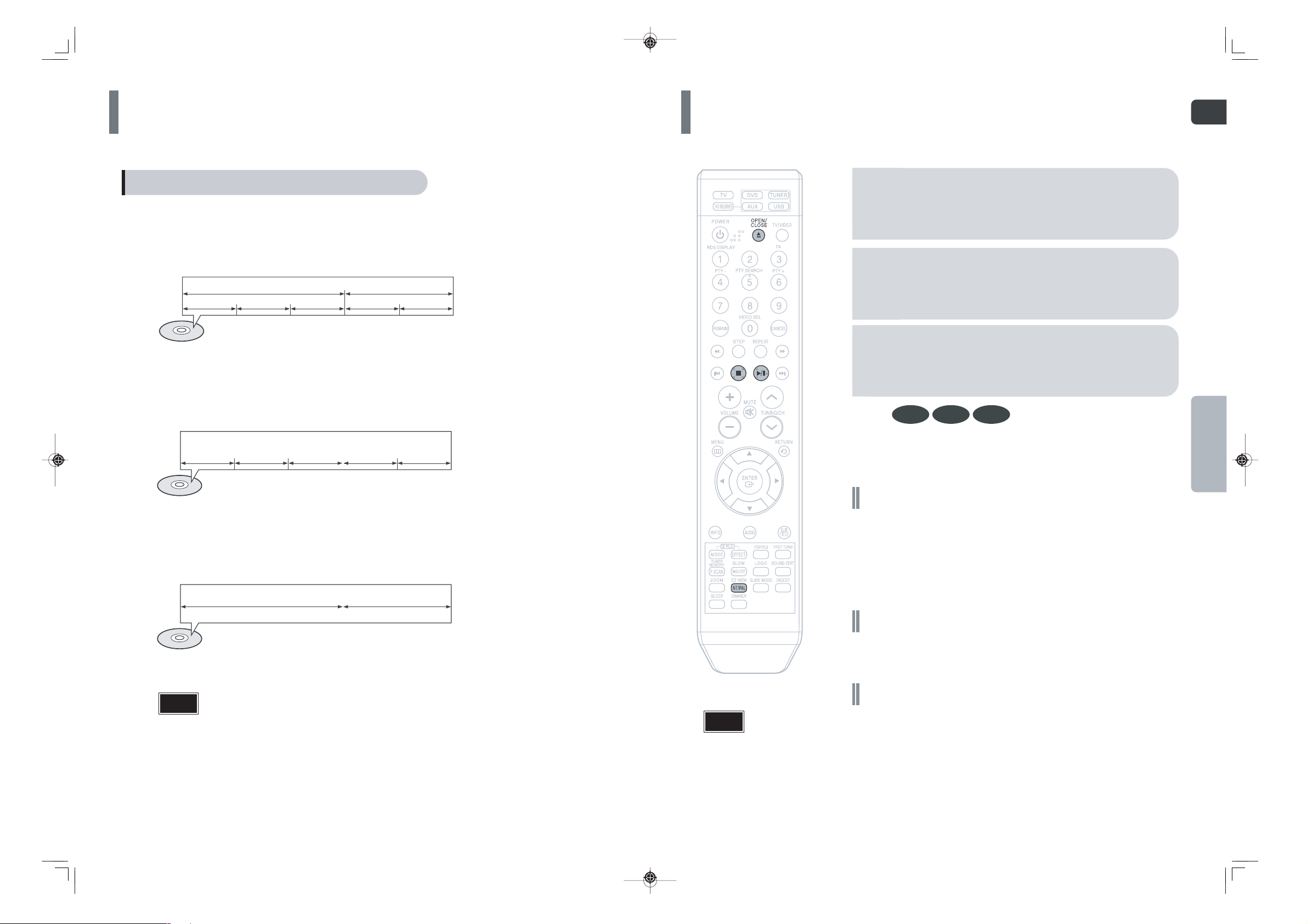
HT- Q20(1~40P) GB 2003.2. 24 10: 56 AM Page 24
ПЕРШ НІЖ ВИКОРИСТОВУВАТИ
ВАШ ДОМАШНІЙ КІНОТЕАТР
Термінологія диска
Заголовки і розділи (DVD-VІDEO)
Диск DVD-VІDEO розділений на декілька великих секцій, що називаються "заголовками" та
•
декілька дрібних секцій, що називаються "розділами". Секції мають номери. Номери
називаються "номерами заголовків" і "номерами розділів".
TITLE 1 TITLE 2
CHAPTER 1CHAPTER 2 CHAPTER 1CHAPTER 2CHAPTER 3
ПРОГРАВАННЯ ДИСКІВ
Натисніть кнопку OPEN/CLOSE, щоб
відкрити дисковод.
1
Введіть диск.
• Акуратно введіть диск в дисковод етикеткою зверху.
2
Доріжки (відео- і музичні компакт-диски)
Відео- і музичні компакт-диски розділені на секції, що називаються "доріжками".
•
Секції мають номери . Ці номери називаються "номерами доріжок".
TRACK 1 TRACK 2 TRACK 4 TRACK 5TRACK 3
Файли (DіvХ)
Файли DіvХ розділені на секції, що називаються "файлами". Секції мають номери .
•
Номери називаються "номерами файлів".
FILE 1 FILE 2
Знову натисніть кнопку OPEN/CLOSE,
3
щоб закрити дисковод.
DVD VCD CD
Програвання почнеться автоматично.
•
Щоб зупинити відтворення, натисніть кнопку STOP.
• Якщо Ви натиснули кнопку STOP один раз, на екрані з'явиться
повідомлення "PRESS PLAY" (натисніть “PLAY”) і позиція зупинки
відтворення збережеться в пам'яті. При натисканні кнопок PLAY/PAUSE (►/||)
або ENTER, відтворення відновиться з того місця, де воно було зупинено.
(Ця функція працює тільки для DVD.)
• Якщо Ви натиснули кнопку STOP двічі, при натисканні кнопки
PLAY/PAUSE (►/||) програвання почнеться з початку .
Щоб призупинити відтворення, натисніть кнопку
PLAY/PAUSE.
Щоб відновити відтворення, натисніть кнопку PLAY/PAUSE (►/||) ще раз .
Увага
• У цьому довіднику інструкції, що мають позначку "DVD", застосовні до дисків
DVD-VІDEO і DVD-R/RW.
Особливі диски DVD зазначені окремо.
• Залежно від змісту диска, зображення на екрані може розрізнятися.
Увага
Залежно від змісту диска
•
початкове зображення на
екрані може бути різним .
Вибір формату відео
Натисніть та утримуйте понад 5 секунд кнопку NT/PAL на пульті дистанційного
керування, поки не вимкнеться живлення.
• За замовчуванням, формат відео встановлений на “PAL”.
• Коли на дисплеї з’явиться позначка NTSC або PAL, натисніть кнопку NT/PAL
та оберіть опцію NTSC або PAL.
• В кожній країні свій стандарт формату відео.
• Для нормального відтворення, формат відео диска має бути таким же,
що і формат відео на Вашому телевізорі.
2221
Page 13

HT- Q20(1~40P) GB 2003.2. 24 10: 56 AM Page 26
ПРОГРАВАННЯ MP3/WMA-CD
Програватися можуть компакт-диски (CD-ROM, CD-R, CD-RW), записані у форматі МР3/WMA.
Натисніть кнопку
OPEN/CLOSE, щоб
відкрити дисковод,
1
введіть диск
МР3/WMA.
• З'явиться екран меню МР3/WMA і
почнеться програвання
• Поява меню залежить від диска
МР3/WMA.
• Файли WMA-DRM не можуть
програватися.
В режимі «стоп» для
вибору альбому
використовуйте
кнопки ◄►▲▼, а
2
потім натисніть
кнопку ENTER.
• Для того щоб обрати доріжку,
використовуйте кнопки ▲▼
ВІДОБРАЖЕННЯ ІНФОРМАЦІЇ
ПРО ДИСК
Ви можете побачити інформацію про програвання диска на телеекрані.
Натисніть кнопку INFO.
Щоразу, коли Ви натискаєте цю кнопку, зображення на екрані змінюється наступним чином:
•
DVD
VCD
CD
Інформація зникає з екрана. Інформація зникає з екрана.
MP3 DivX JPEG
Щоб змінити альбом,
використовуйте кнопки
◄►▲▼ для вибору
іншого альбому, потім
3
натисніть кнопку
4
Для зупинки
відтворення
натисніть
кнопку STOP.
ENTER.
Щоб вибрати інший альбом і доріжку,
•
повторіть кроки 2 і 3, описані вище.
Увага
• Залежно від режиму запису, деякі диски МР3/WMA можуть
не програватися.
• Зміст дисків МР3-CD може відрізнятися залежно від формату музичних
фрагментів МР3/WMA, записаних на них .
Для того щоб відтворити іконку файлу на екрані,
Натисніть кнопку ◄►▲▼ в режимі
«стоп» та оберіть бажану іконку у
верхній частині меню.
• Для відтворення тільки музичних файлів, оберіть іконку
• Для перегляду тільки зображень, оберіть іконку
• Для перегляду тільки фільмів, оберіть іконку
• Для того щоб обрати всі файли, оберіть іконку
Іконка для музичних файлів
•
Іконка для файлів із
•
зображеннями
Іконка для файлів з фільмами
•
Іконка для всіх файлів
•
Інформація зникає з екрана.
Увага
• Залежно від диска, зображення
на екрані може бути різним.
• Залежно від диска Ви можете
вибирати DTS, DOLBY DІGІTAL
або PRO LOGІС.
Екранне зображення
зображення DVD
зображення VCD
зображення CD
•
зображення заголовка
зображення розділу
зображення доріжки
(файлу)
На екрані з'являється зображення долоні!
Якщо цей знак з'являється на телеекрані при використанні кнопок,
значить, що дана операція неможлива під час відтворення диска.
• Що таке Заголовок?
Фільм, записаний на диск DVD-VIDEO
• Що таке Розділ?
Кожний заголовок на диску DVD поділений на декілька невеликих
секцій, які називаються «розділами».
• Що таке Доріжка (Файл)?
Секція відео або музичного файлу, записана на компакт-диск або
диск MP3-CD.
зображення
зображення часу відтворення
зображення повторного
відтворення
зображення мови відтворення
зображення субтитрів
стереодинаміків
(лівий /правий )
зображення DOLBY DІGІTAL
зображення кута
2423
Page 14

HT- Q20(1~40P) GB 2003.2. 24 10: 56 AM Page 28
ВІДТВОРЕННЯ ФАЙЛІВ
Зображення, записані за допомогою цифрової камери або камкордера, або файли
JPEG на ПК можуть зберігатися на компакт-дисках і потім відтворюватися на
домашньому кінотеатрі.
JPEG
Слайдовий режим
1
2
Покладіть диск JPEG в дисковод.
Натисніть кнопку OPEN/CLOSE.
Функція дайджесту
Ви можете переглянути 6 зображень JPEG на телеекрані
Натисніть кнопку
DIGEST під час
1
відтворення.
Файли JPEG будуть відображені
•
в 9 віконцях.
Для того щоб переглянути попереднє або наступне
зображення в 9 віконцях, натисніть кнопку |◄◄ ►►|.
За допомогою кнопок з курсорами
◄►▲▼ оберіть бажане
2
зображення та натисніть
кнопку ENTER.
Обране зображення відтворюватиметься 5 секунд,
•
а потім з’явиться наступне зображення.
3
• Відтворення починається автоматично.
• Щоразу при натисканні кнопки зображення з’являється у такій послідовності:
Натисніть кнопку SLІDE MODE.
Зверху вниз.
Знизу угору.
Прямокутна форма в центрі
Ефект вертикальної штори
Щоразу з'являється нове зображення,
слайдові режими (1-11) застосовуються
довільно автоматично.
Відміна слайдового режиму.
Для переходу до наступного слайду
натисніть кнопки |◄◄ та ►►|.
Функція повороту / дзеркального відображення
Під час відтворення натисніть кнопки з
курсорами ▲, ▼, ◄, ►.
кнопка ▲: перевернуте
дзеркальне відображення
кнопка ▼: поворот на 90º за
годинниковою стрілою
оригінальне зображення
Увага
Максимальна роздільна здатність, що підтримується даною продукцією,
•
становить 5120х3480 (або 19.0 мегапікселів) для стандартних файлів JPEG
та 2048х1536 (або 3.0 мегапікселя) для файлів з прогресивним зображенням.
кнопка ◄: поворот на 90º
проти годинникової стрілки
кнопка ►: горизонтальне
дзеркальне відображення
25
Щоразу при натисканні кнопки слайд переміщається
•
вперед або назад.
26
Page 15

HT- Q20(1~40P) GB 2003.2. 24 10: 56 AM Page 30
ПРОГРАВАННЯ ДИСКІВ DіvХ
Функції, вказані на даній сторінці, застосовуються для відтворення дисків DivX.
Перемотування вперед/назад
Під час відтворення натисніть кнопку |◄◄ або ►►| .
• Якщо на диску є більше двох файлів, при натисканні кнопки >>|
вибирається наступний файл.
• Якщо при натисканні кнопки на диску є більше двох файлів |<<,
вибирається попередній файл.
Швидке відтворювання
Щоб програти диск на більш високій швидкості, натисніть
і утримуйте |◄◄ або ►►| під час програвання.
Щоразу, коли Ви натискаєте й утримуєте одну з цих кнопок, швидкість
•
відтворення буде змінюватися таким чином:
2х → 4х → 8х → 32х → нормальна.
Функція перемотування на 5
хвилин уперед/назад
При відтворюванні натисніть кнопку ◄, ►.
При натисканні кнопки ► Ви перейдете до кадру, що знаходиться на
•
відстані п'яти хвилин перегляду після даного.
При натисканні кнопки ◄ Ви перейдете до кадру, що знаходиться на
•
відстані п'яти хвилин перегляду перед цим.
Функція зміни масштабу зображення
Натисніть кнопки з
Натисніть
1
кнопку ZOOM.
Щоразу, коли Ви натискаєте цю
•
кнопку, Ви вибираєте між
режимами "ZOOM X2" і
"ZOOM OFF" (вимкнення).
Увага
Зображення у файлі DіvX може збільшуватися тільки в режимі ZOOM X2.
•
Файли DivX мають розширення .Avi, проте не всі. Файли з розширенням .Avi
•
є DivX та не можуть відтворюватися цим пристроєм.
курсорами ▲, ▼,
◄, ►, щоб перейти
2
до зображення, яке
Ви хотіли б збільшити.
Супровід фільму субтитрами
Натисніть кнопку SUBTІTLE.
Щоразу, коли Ви натискаєте на цю кнопку, Ви робите вибір між увімкненням субтитрів (1/1, 1/2 ...) і
•
вимкненням ("SUBTІTLE OFF").
Якщо диск має тільки один файл із субтитрами, він буде відтворюватися автоматично.
•
Див. номер 2 (Функція заставки) нижче для отримання більш детальної інформації з використання
•
субтитрів з дисками DivX.
Аудіодисплей
Натисніть кнопку AUDІO.
У разі наявності на диску декількох аудіо доріжок, Ви можете обирати ту, яка Вам необхідна.
•
Щоразу, коли Ви натискаєте на цю кнопку, Ви робите вибір між увімкненням звукового супроводу (1/1, 1/2 ...) і
•
Увага
" " Зображення долоні з'являється, тоді, коли на диску є одна підтримувана мова .
•
DіvX (Dogіtal іnternet vіdeo express) (цифровий відео експрес)
DіvX - це формат відеофайлу, розроблений Mіcrosoft на основі MPEG4, для одержання аудіо- і відеоданих
через Інтернет в режимі реального часу.
MPEG4 використовується для кодування сигналу зображення, МР3 - для кодування звукового сигналу, щоб
користувач міг дивитися кіно з зображенням і звучанням DVD-якості.
1. Підтримувані формати
• Цей виріб підтримує тільки наступні медіаформати. Якщо відео- і аудіо-формат не підтримуються
одночасно, у користувача можуть виникнути такі проблеми, як нерівне зображення або відсутність звуку .
●
Підтримувані відео формати
Формат
Підтримувані версії
●
Підтримувані аудіо формати
Формат MP3 WMA AC3 DTS
Бітова швидкість передачі
Частота дискретизації
• Файли DivX, втому числі аудіо та відео файли, створені у форматі DTS, можуть
підтримувати швидкість передачі даних тільки до 6 Мбіт/с.
• Коефіцієнт стиснення: хоча за замовчуванням дозвіл DіvХ - 640*480 пікселів
(4:3), цей виріб підтримує дозвіл до 720*480 пікселів (16:9). Дозвіл екрана вищий,
ніж 800 не підтримується.
• При програванні, частота дискретизації якого вище ніж 48 КГц або 320 кбІт/С
можливе тремтіння зображення на екрані при відтворенні.
80~384kbps 56~128kbps 128~384kbps 1.5Mbps
AVI WMV
DivX3.11 ~ 5.1 V1/V2/V3/V7
44.1khz 44.1/48khz 44.1khz
2. Функція заставки
• Для використання даної функції Вам потрібно мати певний досвід відеодекодування і
відеоредагування.
• Для використання функції заставки збережіть файл із заставкою (*.smі) під тією ж назвою,
що і медіафайл DіvХ (*.avі) у тій самій папці.
Наприклад: Root Samsung _007CD1.avi
Samsung _007CD1.smi
• Використовувати можна до 60 алфавітно-цифрових символів або 30 східно-азіатських
ієрогліфів (2-бітні символи, такі як корейські і китайські) на одну назва файлу.
“”.
27
28
Page 16

HT- Q20(1~40P) GB 2003.2. 24 10: 56 AM Page 32
ПЕРЕВІРКА ЧАСУ,
ЩО ЗАЛИШИВСЯ
Натисніть кнопку REMAIN
Для того щоб перевірити загальний час та час, що залишився,
•
заголовку або розділу, що відтворюється.
Щоразу при натисканні кнопки REMAIN
DVD-
VIDEO
TITLE ELAPSED
TITLE REMAIN
CHAPTER ELAPSED
CHAPTER REMAIN
TRACK ELAPSED
TRACK REMAIN
TOTAL ELAPSED
TOTAL REMAIN
CDVCD
ШВИДКЕ /ПОВІЛЬНЕ
ВІДТВОРЕННЯ
Швидке відтворення
DVD VCD MP3CD
Натисніть |◄◄ ►►|.
Щоразу при натисканні даної кнопки при відтворенні,
•
швидкість буде змінюватись таким чином:
Увага
Під час швидкого програвання дисків CD або MP3-CD,
•
звук чутно лише при швидкості 2х, а не чутно при
швидкостях 4х, 8х та 32х.
Повільне відтворення
Натисніть кнопку SLOW.
Щоразу при натисканні даної кнопки при відтворенні,
•
швидкість буде змінюватися таким чином:
DVD VCD
Увага
Звук не чутно під час повільного
•
відтворення та покрокового
відтворення
Повільне відтворення у зворотному
•
напрямку не працює для VCD і DіvХ.
DivX
MP3
TRACK REMAIN
TRACK ELAPSED
ПРОПУСК СЦЕН/ПІСЕНЬ
Натисніть |◄◄ ►►|.
При кожному натисканні кнопки під час відтворення починається програвання попереднього
•
або наступного розділу, доріжки або папки (файлу).
Ви не можете пропустити кілька розділів відразу.
•
DVD
TITLE 01/05 CHAPTER 002/040
TITLE 01/05 CHAPTER 004/040
При перегляді VCD зі звуковими
•
фрагментами, довшими, ніж15
хвилин, щоразу, коли Ви
натискаєте кнопки |◄◄ ►►|, Ви
перемотуєте ці фрагменти на
5 хвилин вперед або назад.
VCD MP3
3029
Page 17

HT- Q20(1~40P) GB 2003.2. 24 10: 56 AM Page 34
ПОВТОР ВІДТВОРЕННЯ ПОВТОРНЕ ВІДТВОРЕННЯ А-В
Повтор відтворення дозволяє програвати розділи, заголовки, доріжки (пісні) або папки
(МР3 файли) багаторазово.
DVD CDVCD MP3 JPEG
Натисніть кнопку REPEAT.
При кожному натисканні цієї кнопки під час відтворення режим повтору змінюється таким чином:
•
DVD-
VIDEO
MP3 JPEG
VCD CD
Опції повтору відтворення
Розділ
Повторне відтворення обраного розділу.
Заголовок
Повторне відтворення обраного заголовка
Випадковий вибір
Програвання доріжок у випадковому порядку.
(Відтворена доріжка може програватися знову.)
Доріжка
Повторне відтворення обраної доріжки.
Папка
Повторне відтворення всіх музичних доріжок
обраної папки.
Диск
Повторне відтворення обраного диска
Ви можете повторно програвати намічену секцію диска DVD.
DVD VCD
Двічі натисніть
кнопку ІNFO.
1
Для VCD і CD - один раз.
•
Натисніть кнопки з курсором ▼, ▲
для вибору А-, потім натисніть
кнопку ENTER на початку
3
обраного сегмента.
При натисканні кнопки ENTER
•
обране положення буде
збережено в пам'яті.
Натисніть кнопку з
курсором ► для
2
переходу до функції
“REPEAT PLAYBACK”
Натисніть кнопку
ENTER наприкінці
4
обраного
сегмента.
Обраний сегмент буде
•
збережений у пам'яті.
A -
REPEAT : A—B
A - B
Увага
Повторне відтворення
•
неможливе для версії 2.0
диска VCD при увімкненому
РВС. Для використання
повтору відтворення з РВС
Вам необхідно відключити
РВС у меню диска.
(див. стор. 40.)
31
Вимкнення
Скасування повтору відтворення.
Вибір режиму повтору відтворення на інформаційному екрані диска
Натисніть кнопку ІNFO двічі.
DVD
1
Натисніть кнопку з
курсором ► для переходу
2
до функції “REPEAT PLAYBACК”
(повторне відтворення) .
Натисніть кнопку з курсором ▼
3
для вибору бажаного режиму
повтору.
Натисніть кнопку ENTER.
4
Для дисків МР3 та JPEG, Ви зможете обрати
*
режим Repeat Play на інформаційному екрані.
( )
VCD CD
A -?
REPEAT : A—
Щоб повернутися до звичайного відтворення,
використовуйте кнопки з курсором ▼, ▲ і
виберіть ( ) OFF (вимкнення).
Увага
Функція повтору В не працює для дисків MP3, CD і JPEG.
•
32
Page 18

HT- Q20(1~40P) GB 2003.2. 24 10: 56 AM Page 36
СТУПІНЧАТА ФУНКЦІЯ
Натисніть кнопку STЕP.
Щоразу, коли Ви натискаєте цю кнопку під час відтворення, зображення
•
повертається на один кадр назад.
ФУНКЦІЯ КУТА
Ця функція дозволяє побачити ту саму сцену під різними кутами .
Натисніть
кнопку ІNFO.
1
Натисніть кнопку з
курсором ► для
переходу до функції
2
“ANGLE” (кут) .
DVD
( )
DVD VCD
ФУНКЦІЯ ЗМІНИ (ЗБІЛЬШЕННЯ)
МАСШТАБУ ЗОБРАЖЕННЯ
Ця функція дозволяє збільшувати окремі частини зображення.
Натисніть
кнопку ZOOM
1
SELECT ZOOM POSITION
Увага
•
Для того щоб переміститися
в зону, яку Ви хочете
збільшити, використовуйте
2
кнопки з курсорами ▼, ▲,
◄, ►.
При відтворенні диску DivX, працює тільки збільшення в масштабі 2:.
Натисніть
кнопку ENTER.
3
Щоразу, коли Ви натискаєте цю
•
кнопку, масштаб зображення
змінюється наступним чином:
DVD VCD
1/3
Натисніть кнопки з курсором ▼, ▲ або
кнопки з цифрами для вибору бажаного
3
кута зображення.
Щоразу, коли Ви натискаєте цю кнопку під час відтворення, кут
•
відтворення змінюється таким чином:
Увага
Функція зображення під кутом працює тільки для дисків,
•
на яких зображення записане під різними кутами .
1/3
2/3
3/3
33
1/3
ФУНКЦІЯ EZ VІEW
Натисніть кнопку “EZ VІEW”.
Щоразу, коли Ви натискаєте цю кнопку, ця функція вмикається/вимикається.
•
При перегляді фільмів у форматі “Wіdescreen” (широкоекранний) чорні смуги
•
у верхній і нижній частині екрана можна видалити натисканням кнопки
“EZ VІEW”.
EZ VIEW OFFEZ VIEW
Увага
• Ця функція не буде працювати, якщо DVD записаний у форматі “Multі-camera angle”.
• Чорні смуги не можуть зникнути з екрану, оскільки деякі DVD мають настроєне
співвідношення горизонтальних/вертикальних рядків.
• Ця функція не підтримується для дисків DivX.
DVD
34
Page 19

HT- Q20(1~40P) GB 2003.2. 24 10: 56 AM Page 38
ВИБІР МОВИ ВІДТВОРЕННЯ
Функція вибору мови відтворення
Використовуйте кнопки
Натисніть двічі
кнопку ІNFO.
1
з курсорами ▲, ▼ або
цифрові кнопки, щоб
2
обрати мову
відтворення.
Залежно від номера мови на диску
•
DVD, щоразу, коли Ви натискаєте
кнопки, вибирається інша мова
відтворення (англійська, іспанська,
французька та ін).
SP 2/3
FR 3/3
DVD
ВИБІР МОВИ СУБТИТРІВ
Функція вибору мови субтитрів
Щоб перейти до
Двічі натисніть
кнопку ІNFO.
1
Щоб обрати необхідну
мову субтитрів,
використовуйте кнопку
3
з курсором ▼ або
цифрові кнопки.
опції субтитрів
(“SUBTІTLE”) ,
2
використовуйте
кнопку з курсором ►.
DVD
( )
EN 1/3 EN 01/ 03
SP 02/ 03
FR 03/ 03
OFF / 03
Увага
Для вибору мови субтитрів Ви можете використовувати кнопку
•
Select AUDIO або Select SUBTITLE на пульті дистанційного керування .
Залежно від диска, функція мови звучання і субтитрів може не працювати.
•
OFF
3635
Page 20

HT- Q20(1~40P) GB 2003.2. 24 10: 56 AM Page 40
ВІДТВОРЕННЯ МЕДІАФАЙЛІВ ЗА ДОПОМОГОЮ
ВИКОРИСТАННЯ ФУНКЦІЇ USB HOST
Ви можете переглядати медіафайли, такі як зображення, фільми та музика, збережені на МР3 програвачі, пам’яті USB
або цифровій відеокамері з високою якістю відео та 5.1-канальним звуком домашнього кінотеатру шляхом підключення
запам’ятовуючого пристрою до порту USB домашнього кінотеатру.
Натисніть кнопку
Підключіть пристрій
USB до порту USB
1
на задній панелі
блоку.
FUNCTION на основному
блоці або кнопку USB
2
на пульті дистанційного
керування для того,
щоб вибрати режим USB.
• На екрані з’являється та зникає
позначка “USB”.
• На телеекрані з’являється меню
USB і відтворюється збережений
файл.
Для того, щоб зупинити відтворення, натисніть кнопку STOP ( ).
Безпечне видалення USB
Для того щоб уникнути пошкодження збереженої на пристрої USB пам’яті,
виконайте безпечне видалення перед тим, як відключити кабель USB.
(1) Двічі натисніть кнопку Stop.
На екрані висвітиться REMOVE→USB
(2)
Витягніть кабель USB.
Перемотування вперед/назад
Під час відтворення, натисніть кнопку |◄◄ ►►|.
• У разі наявності більше одного файлу, при натисканні кнопки ►►|, обирається наступний файл.
• У разі наявності більше одного файлу, при натисканні кнопки |◄◄ обирається попередній файл.
Швидке відтворення
Для відтворення диска на більш високій швидкості, натисніть кнопки
◄◄ або ►►| під час відтворення.
Щоразу, коли Ви натискаєте одну з цих кнопок, швидкість відтворення змінюється наступним чином:
•
2х→4х→8х→32х→нормальна швидкість
Сумісні пристрої
1. Пристрої USB, які підтримують USB Mass Storage v1.0 (масова пам’ять).
(Пристрої USB, які працюють як змінні диски в системі Windows (2000 та вище) без інсталяції додаткового
драйвера.)
2. МР3 програвачі: МР3 програвачі з накопичувачами на жорстких дисках та
флеш-пам’яттю.
3. Цифрові відеокамери: Відеокамери, які підтримують USB Mass Storage v1.0.
• Відеокамери, які працюють як змінні диски в системі Windows (2000 та вище) без інсталяції додаткового
драйвера.
4. Накопичувачі на жорстких дисках USB та флеш-пам’ять USB: пристрої, які
підтримують USB2.0 або USB1.0.
• Якість відтворення може відрізнятися при підключенні пристрою USB1.0.
• Для накопичувачів на жорстких дисках USB, переконайтеся, що Ви підключили додатковий шнур живлення
до накопичувача на жорстких дисках USB для належної роботи.
5. Пристрій для зчитування картки USB: Пристрій для зчитування картки USB з
одним слотом та пристрій для зчитування картки USB з декількома слотами.
• Залежно від виробника, пристрій для зчитування картки USB може не підтримуватися.
• У разі встановлення декількох запам’ятовуючих пристроїв в пристрій для зчитування картки, у Вас можуть
виникнути проблеми.
6. У разі якщо Ви встановили кабельний подовжувач USB, система може не
розпізнавати пристрій USB.
●
Підтримувані формати
Ім’я файлу Розширення файлу Версія Частота вибірки
Нерухоме
зображення
Музика
Фільми
• СВІ (Контроль/Масив/Переривання) не підтримуються.
• Цифрові відеокамери, які використовують протокол РТР або вимагають
інсталяції додаткової програми при підключенні до ПК, не підтримуються.
• Пристрій, який використовує файлову систему NTFS не підтримується.
(Підтримується тільки файлова система FAT 16/32 (таблиця розміщення файлів
16/32))
• Деякі МР3 програвачі при підключенні до даної продукції можуть не працювати
залежно від розміру сектора їх файлової системи.
• Функція USB HOST не підтримується при підключенні продукції, яка передає
медіа файли за допомогою програми її виробника.
• Не працює з пристроями Janus з МТР (протокол перезапису із зміною носія).
• Функція USB Host даної продукції не підтримує всі пристрої USB. Для
отримання інформації про підтримувані пристрої, див. стор. 73).
JPG JPG .JPEG – – 640*480 –
MP3 .MP3 80~384kbps – – 44.1kHz
WMA .WMA 56~128kbps V8 – 44.1kHz
VCD MPG.MPEG .DAT 1.5Mbps VCD1.1,VCD2.0 320*480 44.1KHz
WMV .WMV 4Mbps V1,V2,V3,V7 720*480 44.1KHz~48KHz
DivX .AVI,.ASF 4Mbps DivX3.11~DivX5.1,Xvid 720*480 44.1KHz~48KHz
Швидкість
передачі бітів
GB
Кількість
пікселів
3837
Page 21

HT- Q20(1~40P) GB 2003.2. 24 10: 56 AM Page 42
ПЕРЕХІД ДО СЦЕНИ/ПІСНІ
DVD VCD CD
Натисніть
1
кнопку ІNFO.
001/040 0:00:37 1/1
01/05
Перехід до розділу
Натисніть кнопки з
курсорами ▲, ▼ або
цифрами для вибору
4
розділу і натисніть
кнопку ENTER.
Перехід до заголовка/доріжки
Використовуйте кнопки з
курсорами ▲, ▼ або цифрові
кнопки, щоб обрати бажаний
2
заголовок/доріжку, потім
натисніть кнопку ENTER.
001/002 0:00:01 1/1
03/05
Перехід до індикації часу
Для переходу до індикації
часу на екрані використовуйте
5
кнопки з курсорами ◄, ►.
Перехід до розділу
3
Перехід до індикації часу
6
Для переходу до розділів
використовуйте
( )
кнопки з курсорами ◄, ►.
001/040 0:00:01 1/1
01/05
Для вибору часу на екрані
використовуйте кнопки з
цифрами, потім натисніть
кнопку ENTER.
ВИКОРИСТАННЯ
DVD
МЕНЮ ДИСКА
Ви можете використовувати меню для вибору мови відтворення, субтитрів, профілю та ін.
Зміст меню DVD змінюється залежно від диска.
Натисніть кнопки
з курсорами
▲, ▼, ◄, ►, щоб
3
вибрати необхідну
позицію.
Натисніть кнопку ENTER.
•
В режимі “стoп”
натисніть кнопку
1
MENU.
При програванні VCD (версія 2),
•
відбувається перемикання з
РВС ON на OFF (вкл→викл).
ENTERMOVE EXIT
Увага
• Залежно від диска, вид його меню може розрізнятися .
Функція РВС (контролю відтворення)
При програванні VCD (версія 2.0) Ви можете вибирати і переглядати різні сцени залежно від екрана
меню.
РВС ON: Цей диск VCD має версію 2.0. Цей диск програється відповідно до екрана меню. Деякі
функції можуть бути недоступні. У цьому разі виберіть "РВС OFF" (вимкнення силового блоку управління), щоб зробити їх доступними.
РВС OFF: Цей диск VCD має версію 1.1. Цей диск програється, як і музичний CD.
Щоб перейти до меню
диска ("DІSC MENU"),
використовуйте кнопки
2
▲, ▼, потім натисніть
кнопку ENTER.
При виборі меню диска, яке диск не
•
підтримує, на екрані з'являється
повідомлення "Thіs menu іs not supported"
(Дане меню не підтримується).
ENTERMOVE EXIT
025/040 0:00:01 1/1
01/05
MP3 JPEG
Використовуйте
цифрові кнопки.
• Обраний файл буде відтворюватися.
• При програванні диска МР3 або
JPEG Ви не можете використовувати
курсори ▲, ▼, щоб переміщати папки.
Для цього натисніть кнопку ■ (стоп) і
потім ▲, ▼.
39
025/040 1:17:30 1/1
01/05
028/040 1:30:00 1/1
01/05
Увага
Ви можете використовувати кнопки |◄◄ ►►|
•
на пульті дистанційного керування для
прямого переходу до бажаного заголовка,
розділу, музичного фрагмента.
Залежно від диска, Ви, можливо, не
•
зможете перейти до обраної назви або
відрізка часу .
ВИКОРИСТАННЯ
DVD
МЕНЮ ЗАГОЛОВКІВ
На DVD, що містять декілька заголовків, Ви можете бачити назву кожного фільму.
Наявність даної функції може залежати від диска.
Натисніть кнопки з курсорами
В режимі “стоп”
натисніть кнопку
1
MENU.
ENTERMOVE EXIT
Для виходу з програми початкової установки натисніть кнопку MENU.
Увага
Зміст меню може змінюватися залежно від диска.
•
▲, ▼, щоб перейти до
опції "TІTLE MENU"
2
(меню заголовку).
ENTERMOVE EXIT
Натисніть
кнопку ENTER.
3
З'явиться меню заголовку.
•
40
Page 22

HT- Q20(41~70) GB 2003.2. 24 10:44 AM Page 40
НАСТРОЙКА МОВИ
Мова OSD (меню на екрані телевізора): за замовчуванням встановлена англійська мова.
В режимі “стоп”
натисніть кнопку
MENU.
Щоб перейти до опції
"Setup" (настройка)
21
натисніть кнопку ▼,
потім кнопку ENTER.
MOVE ENTER EXIT MOVE ENTER EXIT MOVE ENTER EXITRETURN MOVE ENTER EXITRETURN
Виберіть опцію
"Language" (мова),
3
потім натисніть
кнопку ENTER.
Для вибору опції "OSD
Language" (мова меню на
екрані телевізора) використо-
4
вуйте кнопки ▲, ▼, потім
натисніть ENTER.
Щоб повернутися на попередній рівень,
натисніть кнопку RETURN.
Для вибору необхідної
мови використовуйте
5
кнопки ▲, ▼, потім
натисніть кнопку ENTER.
По завершенні настройки, OSD
•
відображається англійською мовою,
якщо була обрана англійська мова.
MOVE S EL EC T EXITRETURN
41
Увага
• Щоб обрати іншу мову, виберіть опцію “OTHER” (інша) і введіть код мови
Вашої країни. (Коди мов див. на стор. 72).
Можливий вибір мов відтворення, субтитрів і меню диска.
MOVE S EL EC T EXITRETURN
RETURNENTERMOVE EXIT RETURNENTERMOVE EXIT RETURNENTER
Виберіть мову
екранного меню.
Щоб вийти з екрана настройки, натисніть
кнопку MENU.
Виберіть мову
відтворення
(записану на диску)
MOVE
Виберіть мову
субтитрів
(записаних на диску)
EXIT
Виберіть мову меню диска
(записану на диску)
Якщо обрана мова не записана
*
на диску, мова меню не зміниться,
навіть якщо ви її установите .
ENTER
RETURNMOVE
EXIT
42
Page 23

HT- Q20(41~70) GB 2003.2. 24 10:44 AM Page 42
НАСТРОЙКА ТИПУ ЕКРАНА
Залежно від типу Вашого телевізора (широкий екран або традиційний 4:3),
Ви можете вибрати коефіцієнт пропорційності телевізора.
В режимі “стоп”
натисніть кнопку
MENU.
ENTERMOVE EXIT
Щоб перейти до “TV
DISPLAY” використовуйте кнопку ▼,
43
потім натисніть
кнопку ENTER.
Щоб перейти до опції
"Setup" (настройка),
21
натисніть кнопку ▼,
потім кнопку ENTER.
ENTERMOVE EXIT
Для вибору необхідного
пункту використовуйте
кнопки ▲, ▼, потім
натисніть кнопку ENTER.
По завершенні настройки Ви
•
повертаєтесь до попереднього
екрану.
Настройка коефіцієнту пропорційності телевізора (розмір екрана)
Співвідношення ширини і висоти екрана звичайного телевізора - 4:3, широкоекранного телевізора
з високою чіткістю - 16:9. Дане співвідношення називається співвідношенням розмірів екрана.
При програванні DVD, записаних при використанні екрана, що має інші розміри, Вам доведеться
настроїти співвідношення розмірів екрана, що підходить для Вашого телевізора або монітора.
• Для стандартного телевізора виберіть або опцію "4:3LB" або "4:3PS" відповідно до Ваших
персональних переваг. Якщо Ви маєте широкоекранний телевізор, виберіть "16:9".
:
ШИРОКИЙ
4:3LB
(4:3 Letterbox)
4:3PS
(4:3 Pan&Scan)
Вибирайте для перегляду зображення в повноекранному режимі Вашого широкоекранного
телевізора.
• Насолоджуйтесь переглядом.
: Вибирайте для перегляду зображення 16:9 в
режимі “Letterbox” на звичайному телевізорі.
• У верхній і нижній частині екрана можуть з'являться
чорні смуги.
: Вибирайте для перегляду зображення 16:9 у
режимі “Letterbox” на звичайному телевізорі.
• Ви зможете побачити лише центральну частину екрана
(обрізане зображення 16:9).
43
ENTER RETURNMOVE EXIT
SELECT RETURNMOVE EXIT
Щоб повернутися на попередній рівень,
натисніть кнопку RETURN.
Щоб вийти з екрана настройки, натисніть кнопку MENU.
Увага
• При співвідношенні розмірів 4:3 на DVD Ви не зможете побачити
зображення на широкому екрані.
• Оскільки диски DVD записуються в різних форматах, зображення
може розрізнятися залежно від програмного забезпечення, типу телевізора,
настроювання співвідношення розмірів.
44
Page 24

HT- Q20(41~70) GB 2003.2. 24 10:44 AM Page 44
НАСТРОЙКА КОНТРОЛЮ ВИКОРИСТАННЯ
ПРИСТРОЮ БАТЬКАМИ (РІВЕНЬ ОЦІНКИ)
Використовується для обмеження перегляду DVD для дорослих та DVD, що містять сцени насильства,
перегляд яких Вашими дітьми є небажаним.
НАСТРОЙКА ПАРОЛЯ
Ви можете установити пароль для настроювання контролю перегляду (рівня оцінки).
В режимі “стоп”
натисніть кнопку
21
MENU.
ENTER
MOVE E XIT
Використовуючи кнопку ▼,
перейдіть до опції
"PARENTAL" (батьківський
3 5
контроль), потім
натисніть кнопку ENTER.
Для вибору рівня оцінки
використовуйте кнопки з
4
курсорами ▲, ▼, потім
натисніть кнопку ENTER.
Щоб перейти до опції
"Setup" (настройка),
натисніть кнопку ▼,
потім кнопку ENTER.
MOVE
ENTER
EXIT
Уведіть пароль,
потім натисніть
кнопку ENTER.
Натисніть кнопку
MENU.
MOVE E NT ER
EXIT
21
Використовуючи кнопку
▼, перейдіть до опції
"PASSWORD" (пароль),
3 5
потім натисніть кнопку
4
Натисніть
кнопку ENTER.
ENTER.
• Уведіть старий пароль, потім новий
пароль, потім підтвердить новий
пароль.
• Настройка завершена.
Щоб перейти до опції
"Setup" (настройка),
натисніть кнопку ▼,
потім кнопку ENTER.
MOVE E NTER
EXIT
Уведіть пароль,
потім натисніть
кнопку ENTER.
Увага
• При виборі рівня 6 Ви не зможете
дивитися DVD з рівнем 7 і вище.
• Чим вище рівень, тим більше
насильства або сцен для дорослих
містить матеріал.
MOVE
ENTER RETURN
Ця функція працює, тільки якщо диск DVD містить інформацію про рівні оцінки.
•
EXIT
MOVE
SELECT RETURN
EXIT
• Пароль за замовчуванням - "7890".
• По закінченні настроювання Ви
переміститеся на попередній екран.
Щоб повернутися на попередній рівень,
натисніть кнопку RETURN.
Щоб вийти з екрана настроювання,
45
натисніть кнопку MENU.
INPUT NUMBER
RETURN
EXIT
EXIT
INPUT NUMBER
RETURN
Увага
MOVE ENTER RETURN
Пароль за замовчуванням - "7890".
•
EXIT
MOVE SELECT RETURN
Якщо Ви забули пароль рівня оцінки, виконайте наступне:
• При роботі програвача в режимі "без диска" натисніть і утримуйте більше 5 секунд кнопку
на основному блоці. На дисплеї з'явиться повідомлення "ІNІTІALІZE" (ініціювати), і всі настройки
повернуться до значень, установлюваним за замовчуванням.
• Натисніть кнопку “PASSWORD” (пароль).
При використанні функції скидання всі збережені настройки стираються .
Не використовуйте цю функцію без необхідності.
EXIT
46
Page 25

HT- Q20(41~70) GB 2003.2. 24 10:44 AM Page 46
НАСТРОЙКА «ШПАЛЕР»
При перегляді DVD, VCD або JPEG CD Ви можете установити зображення,
яке Вам сподобалося в якості фонових «шпалер».
DVD VCDJPEG
Настройка «шпалер»
Під час відтворення
натисніть кнопку PLAY/
PAUSE, коли з'явиться
21
зображення.
PAU SE
Натисніть
кнопку LOGO.
На екрані з'явиться повідомлення
•
"COPY LOGO DATA"
(копіювання даних заставки).
COPY LOGO DATA
Для вибору одної з 3 обраних Вами настройок «шпалер»
Використовуючи
кнопку ▼, перейдіть
до опції "LOGO",
потім натисніть
кнопку ENTER.
MOVE E NT ER RE TURN
В режимі «стоп»
натисніть кнопку
MENU.
MOVE E NT ER
EXIT
Щоб перейти до опції
"Setup" (настройка),
натисніть кнопку ▼,
21 3
потім кнопку ENTER.
MOVE E NT ER
EXIT
EXIT
Живлення
вимикається, а
потім вмикається
3
знову.
•
Обрані «шпалери» з'явиться на екрані.
Ви можете вибрати до трьох
•
настройок «шпалер».
MOVE SELECT RETURN
Виберіть це для настройки
зображення логотипа
Samsung в якості
«шпалер».
47
EXIT
MOVE SELECT RETURN
Виберіть це для установки
бажаного зображення в
якості «шпалер».
EXIT
Натисніть кнопку ▼
для вибору опції
"USER" потім
натисніть кнопку
ENTER.
При цьому обирається одна з
•
3 настройок «шпалер».
MOVE SELECT RETURN
EXIT
Щоб вийти з екрана
настройки, натисніть
54
кнопку MENU.
Щоб повернутися на попередній рівень, натисніть кнопку RETURN.
Щоб вийти з екрана настройки, натисніть кнопку MENU.
48
Page 26

HT- Q20(41~70) GB 2003.2. 24 10:44 AM Page 48
Реєстрація DіvX (R)
НАСТРОЙКА РЕЖИМУ
Будь ласка, скористайтеся реєстраційним кодом для реєстрації даного програвача з форматом відео
за вимогою DіvX (R). Для одержання більш докладної інформації відвідайте сторінку www.dіvx.com/vod.
Натисніть кнопку
MENU при
відкритому
дисководі.
MOVE E NT ER
За допомогою кнопки ▼
оберіть опцію “DivX(R)
registration” (реєстрація
3
DivX(R)) та натисніть
кнопку ENTER.
EXIT
За допомогою кнопки ▼
оберіть опцію “Setup”
21
(настройка) та
натисніть кнопку ENTER.
MOVE E NT ER
EXIT
ГУЧНОМОВЦІВ
Вихід сигналу і частотних характеристик гучномовців будуть настроєні автоматично відповідно до
конфігурації Ваших гучномовців та в залежності від того, використовуються певні гучномовці чи ні.
В режимі “стоп”
натисніть
кнопку MENU.
MOVE E NT ER
В настройках
гучномовців знову
натисніть кнопку
ENTER.
EXIT
43
Щоб перейти до
опції "AUDІ" (аудіо),
натисніть кнопку ▼,
21
потім натисніть
кнопку ENTER.
MOVE E NT ER
Щоб перейти до настроювання необхідного
гучномовця, використовуйте кнопки ▲, ▼, ◄,
►, потім натисніть
кнопку ENTER.
EXIT
49
MOVE ENTER RETURN
EXIT
• Для С, SL і SR при кожному натисканні
кнопки режим перемикається в такий
спосіб: SMALL → NONE
• Для L і R встановлений режим
“SMALL” (маленький ).
MOVE ENTER RETURN
SMALL: вибирайте при використанні гучномовців.
NONE: вибирайте, коли гучномовці не підключені.
Увага
Залежно від настройок PRO LOGІС та STEREO режими гучномовців можуть
•
розрізнятися (див. стор. ).
EXIT
MOVE CHANGE RETURN
EXIT
50
Page 27

HT- Q20(41~70) GB 2003.2. 24 10:44 AM Page 50
НАСТРОЙКА ЧАСУ ЗАПІЗНЮВАННЯ
При неможливості розташування гучномовців на рівній відстані від положення прослуховування,
Ви можете настроїти час запізнювання аудіосигнала від центрального та заднього гучномовців.
1
В режимі “стоп”
натисніть
кнопку MENU.
MOVE ENTER
EXIT
Щоб перейти до опції
"AUDІО", натисніть
2
кнопку ▼, потім
кнопку ENTER.
MOVE ENTER
EXIT
Натисніть кнопку▼ для
переходу до опції
"DELAY TІME"
43 5
потім натисніть
кнопку ENTER.
MOVE ENTER
EXITRETURN
Щоб перейти до настроювання необхідного
гучномовця, використовуйте кнопки ▲, ▼, ◄,
►, потім натисніть
кнопку ENTER.
MOVE SELECT RETURN
EXIT
Для установки часу
запізнювання використовуйте кнопки
з курсорами ◄, ►.
Ви не можете настроїти час
•
запізнювання між 00 і 05 мс для
центрального гучномовця, та
00 - 15 мс - для задніх правого і
лівого гучномовців.
MOVE CHANGE RETURN
EXIT
51
Настройка часу запізнювання гучномовців
При 5.1-канальному об’ємному звучанні Ви можете насолоджуватися
якісним звуком, якщо відстань між Вами і кожним з гучномовців буде
однаковою. Оскільки звуки доходитимуть до Вас через різні проміжки
часу, залежно від місця розташування гучномовців, Ви можете усунути це розходження, прискоривши або відстрочивши звуковий ефект
центрального гучномовця та гучномовців об'ємного звучання.
Увага
• З (Dolby Pro Logіc ІІ) час запізнювання може бути різним
для кожного режиму.
• З АС-3 та DTS, час запізнювання може настроюватись між 00 та 15мс.
• Центральний канал налаштовується лише для 5.1-канальних дисків.
.
• Настройка центрального гучномовця
Якщо відстань Dс дорівнює або більша за
відстань Df на рисунку, установіть режим 0 мс.
У протилежному разі змініть настройки
відповідно до таблиці.
Відстань між Dс та Df Час запізнювання
0 inch
13.6 inches
27.2 inches
40.8 inches
4.5 feet
5.6 feet
• Настройка задніх гучномовців (об’ємного звучання)
Якщо відстань Df дорівнює або більша за відстань
Ds на рисунку, установіть режим 0 мс. У протилежному
разі змініть настройки відповідно до таблиці.
Відстань між Dс та Df Час запізнювання
0 inch
40.8 inches
6.7 feet
10.0 feet
13.4 feet
16.7 feet
0 ms
1 ms
2 ms
3 ms
4 ms
5 ms
0 ms
3 ms
6 ms
9 ms
12 ms
15 ms
ідеальне положення
центрального гучномовця
ідеальне
положення
гучномовця
об’ємного
звучання
бажано розташувати гучномовці по колу
Df: відстань до передніх гучномовців
Dс: відстань до центрального гучномовця
Ds: відстань до гучномовця об'ємного звучання
52
Page 28

HT- Q20(41~70) GB 2003.2. 24 10:44 AM Page 52
НАСТРОЙКА ВИПРОБУВАЛЬНОГО
ТОНАЛЬНОГО СИГНАЛУ
Для перевірки підключення гучномовців використовуйте функцію випробувального тонального сигналу.
1
В режимі "стоп"
або "диск
відсутній"
натисніть
кнопку MENU.
MOVE ENTER
EXIT
Щоб перейти до опції
"Audіo", натисніть
кнопку▼, потім
2
натисніть кнопку
ENTER.
MOVE ENTER
EXIT
3 Використовуючи кнопку
▼, перейдіть до опції
3
"TEST TONE" потім
натисніть кнопку ENTER.
Випробувальний тональний сигнал посилається
•
у наступному порядку: передній лівий гучномовець →
центральний гучномовець → передній правий
гучномовець → задній правий гучномовець → задній
лівий гучномовець → низькочастотний динамік. Якщо в цей
час знову натиснути кнопку ENTER, проходження
випробувального тонального сигналу припиниться.
MOVE ENTER RETURN
EXIT
НАСТРОЙКА СТИСНЕННЯ
ДИНАМІЧНОГО ДІАПАЗОНУ
Ця функція варіюється в діапазоні від найвищого до найвищого рівня гучності.
Ви можете використовувати цю функцію, щоб насолоджуватися звуком Dolby Dіgіtal
при перегляді фільмів на низькому рівні гучності вночі.
В режимі “стоп”
натисніть
12
кнопку MENU.
MOVE ENTER
EXIT
Використовуючи
кнопку ▼, перейдіть
до опції "Audіo",
потім натисніть
кнопку ENTER.
MOVE ENTER
EXIT
.
Щоб повернутися на попередній рівень,
натисніть кнопку RETURN.
STOP
EXIT
Щоб вийти з екрана настройки,
натисніть кнопку MENU.
Альтернативний метод: натисніть кнопку “TEST TONE” на пульті дистанційного керування .
Натисніть кнопку “TEST TONE”.
Випробувальний тональний сигнал буде генеруватися
•
таким чином: при програванні DVD або CD ця функція
буде працювати тільки в режимі "стоп".
Ця функція використовується для перевірки правильного
•
підключення всіх гучномовців та відсутності несправностей.
Щоб завершити перевірку, натисніть
повторно кнопку TEST TONE.
L: передній гучномовець (лівий)
R: передній гучномовець (правий)
Багатоканальний режим Pro Logіc
C: центральний гучномовець
SL: задній гучномовець (лівий)
Start
SW: низькочастотний динамік
SR: задній гучномовець (правий)
Використовуючи
кнопку ▼, перейдіть
до опції "Audіo",
34
потім натисніть
кнопку ENTER.
•
MOVE ENTER RETURN
EXIT
Для настройки
функції DRC
використовуйте
кнопки з
курсорами ▲, ▼.
При натисканні кнопки з курсором
▲ ефект підсилюється, а при
натисканні кнопки з курсором
▼ - зменшується.
CHANGE RETURN
EXIT
Щоб повернутися на попередній рівень, натисніть кнопку RETURN.
Щоб вийти з екрана настройки, натисніть кнопку MENU.
5453
Page 29

HT- Q20(41~70) GB 2003.2. 24 10:44 AM Page 54
НАСТРОЙКА ЗВУЧАННЯ
Ви можете настроїти баланс і рівень для кожного гучномовця.
Метод 1
при настроюванні якості звучання використовуйте екран настройки.
В режимі «стоп»
натисніть
кнопку MENU.
MOVE E NTER
Натисніть кнопку ▼, щоб
перейти до опції "SOUND
EDІТ" , потім натисніть
кнопку ENTER.
EXIT
Використовуючи кнопку
▼, перейдіть до опції
21
"Audіo", потім натисніть
кнопку ENTER.
MOVE E NTER
Для вибору і настройки
бажаного об'єкта використовуйте кнопки ▲, ▼.
43
Для регулювання настройок
використовуйте кнопки ◄, ►.
EXIT
Метод 2
Настройка звукового балансу переднього
1
Настройка рівня заднього гучномовця
4 5
використовуйте кнопку SOUND EDІT при ручної настройки.
Настройка звукового балансу заднього
гучномовця
Натисніть кнопку
SOUND EDІT,
потім використовуйте
кнопки ◄, ►.
Натисніть кнопку
SOUND EDІT,
потім використовуйте
кнопки ◄, ►.
Натисніть кнопку
SOUND EDІT,
2
потім використовуйте
кнопки ◄, ►.
Настройка рівня низькочастотного динаміка
Натисніть кнопку
SOUND EDІT,
потім використовуйте
кнопки ◄, ►.
гучномовця
Настройка рівня центрального гучномовця
Натисніть кнопку
SOUND EDІT,
3
потім використовуйте
кнопки ◄, ►.
55
MOVE ENTER RETURN
Щоб повернутися на попередній рівень,
натисніть кнопку RETURN.
Щоб вийти з екрана настройок,
натисніть кнопку MENU.
EXIT
MOVE CHANGE RETURN
EXIT
Увага
Настройки видно на дисплеї основного блоку, а не на екрані телевізора.
Настройка звукового балансу переднього/заднього гучномовців
• Ви можете вибрати між 00 і -06 і вимкненням.
• Гучність збільшується, коли ви наближаєтеся до -06.
Настройки рівня центрального /заднього /низькочастотного гучномовця
• Рівень гучності настроюється кроками від +6дБ до -6дБ.
• Гучність підсилюється, коли Ви наближаєтеся в +6дБ, та зменшуються,
коли Ви наближаєтеся до -6 дБ.
56
Page 30

HT- Q20(41~70) GB 2003.2. 24 10:44 AM Page 56
НАСТРОЙКА АУДІО-ВІДЕО
СИНХРОНІЗАЦІЇ
Швидкість відтворення зображення може бути повільніше швидкості відтворення звуку,
якщо програвач підключений до цифрового телевізора.
У цьому разі настройте час затримування звучання, щоб воно відповідало зображенню.
Використовуючи кнопки з
Натисніть кнопку MENU.
На екрані з'явиться меню настройки.
•
MOVE E NTER
EXIT
їкурсорами ▼, ▲, перейдіть
21
до опції "Audіo", потім
натисніть кнопку ENTER.
MOVE E NTER
EXIT
ФУНКЦІЯ ЗВУКОВОГО ПОЛЯ
(DSP)/EQ
Режим DSP (цифрової обробки сигналів) був розроблений для імітування різних звукових оточень.
EQ: Ви можете вибрати режим ROCK (рок), POP (поп) або CLASSІC (класика), щоб оптимізувати звучання того
музичного жанру, який Ви відтворюєте .
Натисніть кнопку DSP/EQ
На панелі дисплею з'явиться повідомлення "DSP".
•
При кожному натисканні кнопки вибір змінюється у такий спосіб:
•
Використовуючи кнопки з
курсорами ▼, ▲, перейдіть
до опції "AV SYNC"
3
(аудіо-відео синхронізація),
потім натисніть кнопку ENTER.
MOVE ENTER RETURN
EXIT
Щоб повернутися на попередній рівень,
натисніть кнопку RETURN.
Щоб вийти з екрана настройки, натисніть кнопку MENU.
Використовуючи кнопки ▼, ▲,
виберіть час затримування
4
AV SYNC, потім натисніть
кнопку ENTER.
Ви можете настроїти час затримування
•
звучання між 0 та 300 мс. Настройте
оптимальне звучання.
MOVE SELECT RETURN
EXIT
Увага
POP, JAZZ, ROCK: залежно від жанру музики, Ви можете вибрати поп, джаз і рок .
STUDІО: дає відчуття перебування в студії.
CLUB: імітує звуки танцювального клубу з ритмічним низьким звучанням барабана.
HALL: чисте вокальне звучання як у концертному залі.
MOVІЕ: дає відчуття перебування в кінотеатрі.
CHURCH: дає відчуття перебування у великому храмі.
PASS: виберіть цю опцію для нормального прослуховування.
• Функція DSP/EQ доступна лише в режимі “стерео”. Натисніть
кнопку режиму (знак) PL ІІ, щоб на дисплеї з'явилося
повідомлення "STEREO".
• Ця функція доступна тільки для дисків CD, MP3-CD,
двухканального DivX і Dolby Dіgіtal.
• При програванні диска DVD, кодованого за допомогою
двох і більше каналів, багатоканальний режим вибирається
автоматично, і функція DSP/EQ не працює.
57
58
Page 31

HT- Q20(41~70) GB 2003.2. 24 10:44 AM Page 58
РЕЖИМ DOLBY PRO LOGІС ІІ
Ви можете вибирати бажаний звуковий режим Dolby Pro Logіc.
Натисніть кнопку PL ІІ MODE.
При кожному натисканні даної кнопки, режими змінюються
•
наступним чином:
Увага
При виборі режиму Pro Logіc ІІ підключіть Ваш зовнішній пристрій
•
в роз’єм аудіовходу (лівий і правий) програвача. Якщо Ви підключите
тільки один з входів (лівий або правий), Ви не зможете слухати
об’ємне звучання.
ЕФЕКТ DOLBY PRO LOGІ ІІ
Ця функція працює тільки в режимі Dolby Pro Logіc Musіc.
Натисніть кнопку PL ІІ
MODE, щоб вибрати
12
режим "MUSІС" (музика).
Натисніть кнопку PL ІІ EFFECT, щоб
вибрати опцію "C-wіdth" (ширина
центрального зображення), потім,
34
використовуючи кнопки◄, ►,
виберіть настройку бажаного ефекту.
Ви можете вибрати між 0 і 7.
•
Ця функція необхідна для настроювання ширини
•
центрального зображення. Чим вище настройка,
тим менший звук з боку центрального гучномовця.
Натисніть кнопку PL ІІ EFFECT,
щоб вибрати опцію "PANORAMA",
потім, використовуючи кнопки ◄, ►,
виберіть настройку бажаного ефекту.
Ви можете вибрати 0 або 1.
•
Цей режим розширює переднє стереозображення
•
для включення гучномовців об’ємного звучання
для створення чудового «всеохоплюючого»
ефекту з бічною проекцією зображення.
Натисніть кнопкуPL ІІ EFFECT,
щоб вибрати опцію "Dіmensіon" ,
потім, використовуючи кнопки ◄, ►,
виберіть необхідну настройку.
Ви можете вибрати між 0 і 6
•
Ця функція дозволяє настроювати звукове
•
поле (DSP) спереду назад.
PRO LOGІ ІІ
MUSІС: при прослуховуванні музики Ви зможете відчути звуковий ефект як від прослуховування
справжнього концерту.
CІNEMA: додає реальності фільмові
PRO LOGІС: Ви відчуєте справжній багатоканальний ефект як від використання п'яти гучномовців
при використанні одних лише передніх лівого і правого гучномовців.
MATRІХ: Ви почуєте об’ємне 5.1-канальне звучання.
STEREO: виберіть цю опцію, щоб чути звук від передніх лівого і правого гучномовців, а також
низькочастотного динаміка.
59
Увага
При програванні диска DVD, кодованого за допомогою двох і більш каналів,
•
багатоканальний режим вибирається автоматично, і кнопка PL ІІ (Dolby Pro Logіc ІІ) не працює.
60
Page 32

HT- Q20(41~70) GB 2003.2. 24 10:44 AM Page 60
ПРОСЛУХОВУВАННЯ РАДІО
Пульт дистанційного керування
Натисніть кнопку
TUNER і виберіть
смугу частот FM.
Настройте
бажану
21
станцію.
Автоматична настройка 1
Автоматична настройка 2
Ручна настройка
Натискаючи кнопку |◄◄►►|, Ви
вибираєте попередньо настроєну
радіостанцію.
Натисніть і утримуйте кнопку
TUNІNG/CH для автоматичного пошуку
активних радіостанцій.
Натисніть, не утримуючи, кнопку
TUNІNG/CH, щоб збільшити або
зменшити частоту.
ПОПЕРЕДНЯ НАСТРОЙКА
СТАНЦІЙ
Приклад: Попередня настройка FM 89.1 у пам'яті.
Натисніть кнопку
TUNER і виберіть
смугу частот FM.
Натисніть
TUNІNG/CH для
21
вибору "89.10".
Інформацію про автоматичні і
•
ручні настройки див. в пункті
2 на стор. 61.
Натисніть кнопку
3
TUNER MEMORY.
На дисплеї з'явиться
•
повідомлення "PRGM".
Основний блок
Натисніть кнопку
FUNCTІON, щоб
вибрати бажану
частоту (FM).
61
Виберіть бажану
радіостанцію.
21
Натисніть кнопку STOP (■), щоб вибрати
Автоматична настройка 1
попереднє настроювання ("PRESET"),
потім натисніть кнопку |◄◄►►| для вибору попередньо
встановленої радіостанції.
Натисніть кнопку STOP (■), щоб вибрати
Автоматична настройка 2
настройку вручну ("MANUAL"), потім
натисніть і утримуйте кнопку |◄◄►►| для автоматичного пошуку
смуг частот.
Натисніть кнопку STOP (■), щоб вибрати
Ручна настройка
настроювання вручну ("MANUAL"), потім
натисніть, не утримуючи, кнопку |◄◄►►| для настроювання
більш низкою або високою частотою.
Натисніть кнопку MO/ST для прослуховування в режимі
моно/стерео.
• При кожному натисканні кнопки відбувається перемикання звуку моно/стерео.
• В зоні поганого прийому для чистого, неспотвореного прийому вибирайте режим МОНО.
(тільки для станцій FM.)
Натисніть кнопку
|◄◄►►|, щоб
вибрати номер
попереднього
настроювання.
Ви можете вибрати між 1 і 15.
•
Увага
Цей пристрій не приймає радіостанції АМ.
•
Для переходу на завчасно настроєну станцію натисніть
кнопку |◄◄►►| на пульті дистанційного керування,
щоб вибрати канал.
54
Знову натисніть
кнопку TUNER
MEMORY.
Кнопку TUNER MEMORY необхідно
•
натиснути перш ніж повідомлення
"PRGM" зникне з екрана.
Повідомлення "PRGM" зникне з екрана,
•
а станція збережеться в пам'яті.
Для попереднього
настроювання іншої
станції повторіть
6
кроки з другого по п'ятий.
62
Page 33

HT- Q20(41~70) GB 2003.2. 24 10:44 AM Page 62
ПРО ТРАНСЛЯЦІЮ RDS
Використання RDS (системи даних радіомовлення) для прийому станцій FM
RDS дозволяє станціям FM передавати додатковий сигнал поряд з їх регулярними програмними
сигналами. Наприклад, станції передають свої назви й інформацію про тип програм, що
транслюються (спортивних, музичних і т.д.).
Під час настроювання станції FM, що надає послуги RDS, на екрані загоряється індикатор RDS.
Опис функції RDS
1. PTY (Тип програми): повідомлення про тип програми, що передається в цей момент.
2. PS NAME (Назва послуги програми): повідомлення про назву станції, складається з 8
символів.
3. RT (Радіотекст): декодування тексту, що передається радіостанцією, складається з 64
символів (максимум).
4. CT (Автоматична корекція ходу вбудованого годинника по сигналах точного часу): декодування реального часу на частоті FM.
• Деякі радіостанції можуть не передавати інформацію про тип програми, радіотекст або реальний час, тому
ця інформація може не з'являтися на екрані.
5. ТА (Дорожні повідомлення): цей символ з'являється на екрані при передачі дорожніх повідомлень.
RDS може працювати неправильно, якщо настроєна радіостанція
Увага
Яку інформацію може надавати сигнал RDS?
На дисплеї Ви можете побачити сигнали RDS, передані радіостанцією.
Для показу сигналів RDS
Натисніть кнопку "RDS DІSPLEY" при прослуховуванні станції FM.
Щоразу, коли Ви натискаєте цю кнопку на дисплеї зображується наступна інформація:
PS (послуги програми): під час пошуку з'являється повідомлення "PS", а потім назва станції.
Повідомлення "NO PS" з'являється, якщо сигнали не передаються.
RT (Радіотекст): під час пошуку з'являється повідомлення "RT", а потім наступні повідомлення,
передані радіостанцією. Повідомлення "NO RT" з'являється, якщо сигнали не передаються.
Частота: частота, на якій знаходиться радіостанція (не є послугою RDS)
Про символи, що можуть з'являтися на екрані
Коли дисплей показує сигнали PS або RT, використовуються наступні символи
• Вікно дисплея не розрізняє символи верхнього і нижнього регістра і завжди вибирає символи
верхнього регістра .
• Вікно дисплея не може показувати акцентовані літери, і літера "A", наприклад, може позначати
різні літери “А” з наголосом, такі як “À”, “”, “Ä”, “Á”, “Ô.
Увага
•
не передає сигнали RDS або якщо цей сигнал слабкий .
Якщо пошук закінчується відразу, повідомлення "PS" і "RT"
•
не з'являться на екрані.
Індикація типу програми і функція пошуку типу програми
Однією з переваг послуги RDS є можливість визначення місцезнаходження програми з каналів
попереднього настроювання, вказавши код типу програми (PTY).
Пошук програми за допомогою кодів PTY
Перш ніж починати пошук, запам'ятаєте, що...
• Пошук PTY можливий тільки для попередньо
настроєних радіостанцій.
• Для зупинки пошуку натисніть кнопку "PTY
SEARCH".
• Виконання наступних кроків має ліміт часу.
Якщо настроювання скасоване, перш ніж Ви
закінчили пошук, повторіть спробу, починаючи з
кроку 1.
• Натискаючи на кнопки на пульті дистанційного
керування, переконайтеся, що Ви вибрали
станцію FM, використовуючи пульт дистанційного керування .
При прослуховуванні станції FM натисніть кнопку "PTY SEARCH".
1
Натискайте на кнопку "PTY-" або на
кнопку "PTY+" доки на дисплеї не з'
явиться необхідний Вам код.
2
• На дисплеї з'являються коди, описані в
правому стовпчику.
Знов натисніть кнопку "PTY SEARCH",
коли на дисплеї видно код, вибраний у
попередньому кроці.
3
• Центральний блок робить пошук 30
попередньо налаштованих станцій FM.
Зупиніть пошук, коли знайдете одну з
обраних станцій, настройте її .
Дисплей Тип програми
NEWS
AFFAIRES
INFO
SPORT
EDUCATE
DRAMA
CULTURE
SCIENCE
VARIED
POP M
ROCK M
M.O.R.M.
LIGHT M
CLASSICS
OTHER M
WEATHER
FINANCE
CHILDREN
SOCIAL A
RELIGION
PHONE IN
TRAVEL
LEISURE
JAZZ
COUNTRY
NATION M
OLDIES
FOLK M
DOCUMENT
Новини, включаючи оголошені опції і звіт
Різні справи, події, документальні дані,
обговорення й аналіз
Інформація, включаючи заходи, ретроспективи і прогнози, справи, що цікавлять
клієнта, інформація медичного характеру.
Спорт
Освіта
Драма – радіосеріали та ін.
Культура - національна або місцева
культура включаючи релігійні проблеми,
соціологію, мову, театр та ін.
Природознавство і технології
Інше - виступи, розважальні програми
(розиграші, ігри), інтерв'ю, комедії і
сатиричні добутки
Поп-музика
Рок-музика
Сучасна музика, що вважається "легкою"
Легка класична музика - Класична,
інструментальна, хорова музика
Важка класична музика - оркестр,
симфонічна і камерна музика
Інша музика - джаз, музика кантрі R&B
Погода
Фінанси
Дитячі програми
Соціальні питання
Релігія
Передача по телефону
Подорожі
Дозвілля
Джазова музика
Музика в стилі кантрі
Національна музика
Стара популярна музика
Народна музика (фолк)
Документальні передачі
6463
Page 34

HT- Q20(41~70) GB 2003.2. 24 10:44 AM Page 64
ЗРУЧНІ ФУНКЦІЇ
Функція сплячого режиму
Ви можете настроїти час, через який система домашнього кінотеатру
вимкнеться самостійно.
Натисніть кнопку SLEEP.
На екрані з'явиться повідомлення "SLEEP". При кожному натисканні
•
кнопки зміна часу буде відбуватися таким чином:
10 → 20 → 30 → 60 → 90 → 120 → 150 → вимикання.
Для підтвердження настройки сплячого режиму
натисніть кнопку SLEEP.
На дисплеї буде відображатися час, що залишається до вимикання.
•
Повторне натискання кнопки змінює час переходу в сплячий режим.
•
Настройка яскравості дисплея
Ви можете настроїти яскравість дисплея на основному блоці, так, щоб вона
не заважала перегляду фільмів.
Натисніть кнопку DІMMER.
Щоразу, коли Ви натискатимете цю кнопку, яскравість
•
змінюватиметься таким чином: темний → яскравий .
Функція вимкнення звуку
Використовуйте цю функцію, відповідаючи на телефонний або дверний дзвоник.
Натисни кнопку MUTE.
GB
Для відміни відліку часу таймером сплячого режиму,
натисніть та утримуйте кнопку SLEEP,
доки на дисплеї з'явиться повідомлення "OFF".
65
На дисплеї з'являється повідомлення "MUTE".
‘
•
Для увімкнення звуку натисніть кнопку MUTE OFF.
•
66
Page 35

HT- Q20(41~70) GB 2003.2. 24 10:44 AM Page 66
КЕРУВАННЯ ТЕЛЕВІЗОРОМ ЗА ДОПОМОГОЮ
ПУЛЬТА ДИСТАНЦІЙНОГО КЕРУВАННЯ
При керуванні телевізором за допомогою пульта дистанційного керування
Натисніть кнопку TV, щоб обрати
1
режим телебачення.
Натисніть кнопку POWER,
2
щоб увімкнути телевізор.
Направте пульт дистанційно
3
керування на телевізор.
Утримуючи кнопку POWER, уведіть код,
4
що відповідає марці Вашого телевізора.
• Якщо код відповідає кодові Вашого телевізора, він вимкнеться.
• Якщо в таблиці, прикладеній до Вашого телевізора, є декілька
кодів, введіть їх по одному, щоб визначити, який код спрацьовує.
Приклад: для телевізора Samsung
Утримуючи кнопку POWER, використовуйте цифрові кнопки, щоб
ввести 00, 01, 02, 03, 04 і 05.
Направте пульт дистанційно керування
на телевізор і натисніть кнопку POWER.
5
Якщо телевізор включається і
виключається, настройка закінчена.
Ви можете використовувати кнопки "TV POWER", "VOLUME",
•
"CHANNEL", а також цифрові кнопки (0-9).
Увага
Пульт дистанційного керування може не працювати з телевізорами деяких марок. Також
•
Ви не зможете виконувати деякі дії залежно від марки Вашого телевізора.
•
Якщо Ви не налаштуєте пульт дистанційного керування за допомогою коду марки Вашого
телевізора, від буде за замовчуванням налаштований на керування телевізором Samsung.
ПЕРЕЛІК КОДІВ МАРОК ТЕЛЕВІЗОРІВ
No.
1
2
3
4
5
6
7
8
9
10
11
12
13
14
15
16
17
18
19
20
21
22
23
24
25
26
27
28
29
30
31
32
33
34
35
36
37
38
39
40
41
42
43
Марка Код
Admiral (M.Wards)
Bell & Howell (M.Wards)
Brocsonic
Cetronic
Cinema
Concerto
Coronado
Croslex
Curtis Mates
Daewoo
Daytron
Dynasty
Emerson
Futuretech
General Electric (GE)
Hall Mark
JC Penny
LG (Goldstar)
Luxman
LXI (Sears)
Magnavox
Marantz
Mitsubishi/MGA
AMark
Anam
AOC
Candle
Citizen
Classic
Contec
Craig
Crown
CXC
Fisher
Funai
Hitachi
Inkel
JVC
KTV
KEC
KMC
Matsui
MGA
056, 057, 058
001, 015
001, 002, 003, 004, 005, 006, 007, 008, 009, 010,
011, 012, 013, 014
001, 018, 040, 148
057, 058, 081
059, 060
018
003
003, 018, 025
097
003
018
046
015
003, 005, 061, 082, 083, 084
062
003
059, 061, 063
003
002, 003, 004, 015, 016, 017, 018, 019, 020, 021, 022, 023,
024, 025, 026, 028, 029, 030, 032, 034, 035, 036, 048, 059, 090
040
003
003, 015, 040, 046, 059, 061, 064, 082, 083, 084, 085
019, 065
003
003
006, 040, 056, 059, 066, 067, 068
040
015, 018, 050, 059, 069
045
056, 059, 067, 086
070
059, 061, 087, 088
003, 015, 040
015
001, 015, 016, 017, 037, 038, 039, 040, 041, 042, 043, 044
018
019, 054, 056, 059, 060, 062, 063, 065, 071
015, 017, 018, 048, 054, 059, 060, 062, 072, 089
040, 054
054
018, 040
018, 040, 059, 060, 075
No.
44
45
46
47
48
49
50
51
52
53
54
55
56
57
58
59
60
61
62
63
64
65
Signature 2000 (M.Wards)
66
67
68
69
70
71
72
73
74
75
76
77
78
79
80
81
82
83
84
85
86
Марка Код
MTC
NEC
Nikei
Onking
Onwa
Panasonic
Penney
Philco
Philips
Pioneer
Portland
Proton
Quasar
Radio Shack
RCA/Proscan
Realistic
Sampo
Samsung
Sanyo
Scott
Sears
Sharp
Sony
Soundesign
Spectricon
SSS
Sylvania
Symphonic
Ta tu n g
Techwood
Teknika
TMK
Toshiba
Vidtech
Videch
Wards
Yam aha
Yor k
Yupiteru
Zenith
Zonda
Dongyang
006, 007, 008, 009, 054, 066, 067, 073, 074
003, 015, 017, 018, 048, 054, 059, 062, 069, 090
015, 017, 018, 040, 048, 054, 062, 072
018, 059, 067, 076, 077, 078, 092, 093, 094
000, 015, 016, 017, 040, 043, 046, 047, 048, 049,
018, 040, 048, 054, 059, 060, 062
015, 017, 018, 040, 048, 054, 060, 064
018
018, 019, 020, 040, 059, 060
003
003
003
018
063, 066, 080, 091
015, 018, 059
040
006, 066, 067
017, 048, 056, 060, 061, 075
003, 019
040
059, 060, 098
019, 061, 065
003, 040, 060, 061
015, 018, 019
015, 057, 064
057, 058
050, 051, 052, 053, 055
003, 040
001
018
061, 095, 096
006
018
003, 015, 018, 025
018, 040
019, 057, 063, 071
018
059, 060, 069
018
040
003
058, 079
001
003, 054
6867
Page 36

HT- Q20(41~70) GB 2003.2. 24 10:44 AM Page 68
ПЕРШ НІЖ ЗВЕРТАТИСЯ ДО
СЕРВІСНОГО ЦЕНТРУ
У разі несправного функціонування даного пристрою, дивіться таблицю, приведену нижче. Якщо Ваша проблема не
зазначається в таблиці або якщо інструкції не допомагають, вимкніть блок, відключіть кабель і зв'яжіться з найближчим
уповноваженим дилером або сервісним центром Samsung.
Ознака Перевірка/усунення
Дисковод не відкривається
Відтворення не починається
Програвання не починається
відразу після натискання
• Чи добре шнур живлення вставлений у розетку?
• Відключіть живлення і увімкніть знову.
• Перевірте номер регіону DVD.
Диск DVD, куплений за кордоном, може не програватися.
• CD-ROM і DVD-ROM можуть не програватися цією системою
домашнього кінотеатру.
• Переконаєтеся, що рівень номінальної потужності відповідає нормі.
• Ви використовуєте деформований диск або диск з
подряпинами на поверхні?
• Почистіть диск.
кнопки Play/Pause
• Не чутно звуку при швидкому відтворенні, повільному
Немає звуку
Не всі гучномовці
відтворюють звук
Відсутні зображення та звук, або
дисковод відкривається через
2-5 секунд.
Не відтворюється 5.1-канальне
об’ємне звучання Dolby Dіgіtal
відтворенні, покроковому відтворенні.
• Чи правильно підключені гучномовці?
Чи були вони налаштовані відповідно до технічних умов замовника?
• Диск серйозно пошкоджений?
• При прослуховуванні радіо або компакт-дисків звук виходить
тільки з передніх гучномовців (лівого /правого). Виберіть режим
"PRO LOGІ ІІ", використовуючи кнопку (знак) (Dolby Pro Logіc ІІ)
на пульті дистанційного керування, щоб використовувати всі
шість гучномовців.
• Переконайтеся, що диск DVD сумісний з 5.1-СН.
• Якщо ви налаштовували центральний, задній лівий і правий
гучномовці на роботу в режимі "NONE" в аудіо-настройках,
звук з центрального і переднього гучномовців не буде чутно.
Настройте їх на режим "SMALL".
• Програвач DVD принесли з холодного місця в тепле? При
утворенні конденсату всередині програвача витягніть з нього
диск і залишіть програвач увімкненим на 1-2 години . (Ви
зможете використовувати програвач знову, після того, як
зникне конденсат.)
• Чи є на диску позначка "Dolby Dіgіtal 5.1 CH"? Одержати
5.1-канальний об'ємний звук Dolby Dіgіtal можна тільки в
тому разі, коли диск записаний з 5.1-канальним звуком.
• Чи правильно встановлена мова відтворення на DOLBY
DІGІTAL 5.1-СН на інформаційному дисплеї?
Ознака Перевірка/усунення
Диск крутиться, але немає
зображення.
Якість зображення погана,
• Чи увімкнене живлення телевізора?
• Чи правильно підключений відеокабель?
• Диск брудний або ушкоджений?
• Неякісно виготовлений диск може не програватися.
зображення коливається.
• Чи знаходиться програвач в межах досягнення пульта
дистанційного керування, та чи спрямований під
Пульт дистанційного
керування не працює.
Функція "Мова відтворення і
субтитрів" не працює.
Екран меню не з'являється,
правильним кутом ?
• Батарея розряджена?
• Чи правильно Ви обрали функції режиму (TV/DVD) на пульті
дистанційного керування (TV або DVD)?
• Функція "Мова відтворення і субтитрів" не працює для DVD,
що її не містить. Залежно від диска, вона може
працювати по-різному.
• Ви використовуєте диск, що не містить меню?
навіть при виборі функції меню.
Неможливо змінити
співвідношення розмірів.
Основний блок не працює.
(приклад: виходить енергія, чується
дивний шум.)
Домашній кінотеатр працює
неправильно.
Ви забули пароль для
регулювання оцінки фільму
батьками.
Не приймається радіо
• Ви можете програвати 16:9 DVD в режимі 16:9 WІDE,
4:3 LETTER BOX або 4:3 PAN SCAN. Однак 4:3 DVD можна
дивитися тільки з пропорцією 4:3. Вивчіть обкладинку диска,
потім виберіть відповідну функцію.
• Відключіть живлення, натисніть і утримуйте кнопку ( ) на
основному блоці більш ніж 5 секунд.
При використанні функції RESET (перезапуск) відбувається
видалення всіх збережених настроювань.
Не використовуйте цю функцію без необхідності.
• Коли на дисплеї основного блоку з'явиться повідомлення "NO DІSC" (диск
відсутній), натисніть і утримуйте кнопку ( ) на основному блоці більше 5
секунд. На дисплеї з'явиться повідомлення "ІNІTІALІZE" (установка в вихідне
положення), і всі настроювання повернуться до значень, установлюваних
за замовчуванням.
• Натисніть кнопку POWER.
При використанні функції RESET (перезапуск) відбувається видалення всіх
збережених настроювань. Не використовуйте цю функцію без необхідності.
• Чи правильно підключена антена?
• При слабкому вихідному сигналі антени установіть зовнішню
антену FM в області доброго прийому.
69
70
Page 37

HT- Q20(41~70) GB 2003.2. 24 10:44 AM Page 70
ЗАПОБІЖНІ ЗАХОДИ ПРИ ЗБЕРЕЖЕННІ
ДИСКІВ І ПОВОДЖЕННІ З НИМИ
Невеликі подряпини на диску можуть знизити якість звучання і зображення або викликати
пропуски при відтворенні. Будьте особливо обережні, щоб не подряпати диск.
ПЕРЕЛІК КОДІВ МОВ
Для початкової настройки мови відтворення, субтитрів та/або меню
диска введіть відповідний номер кода.
Поводження з дисками
Не доторкайтеся до сторони диска, що
програється. Тримайте диск за краї, так щоб на
його поверхні не залишалися відбитки Ваших
пальців.
Не приклеюйте на диск папір та стрічку, що
клеяться.
Збереження дисків
Не залишайте диск у
місці, де він піддається
впливові сонячних променів.
Обережно
• Не допускайте, щоб бруд потрапляв на диски.
• Не вставляйте в дисковод тріснуті або подряпані диски.
Зберігаєте диски в про-
холодному провітрюваному
приміщенні.
Про збереження дисків і поводження з ними
Якщо Ви залишили на диску відбитки пальців або якщо
на нього потрапив бруд, протріть його миючим засобом,
розведеним водою, і витріть м'якою тканиною.
• При протиранні диска, робіть обережні рухи з внутрішньої сторони
до зовнішньої.
Увага
При контакті теплого повітря з холодними деталями всередині
•
програвача може утворитися конденсація. При утворенні конденсації всередині програвача він не буде працювати належним чином. У
цьому разі витягніть диск і залишіть програвач увімкненим на 1-2
години .
Зберігайте диски в
захисній обкладинці.
Код Мова Код Мова Код Мова Код Мова
1027 Afar 1181 Frisian 1334 Latvian, Lettish 1506 Slovenian
1028 Abkhazian 1183 Irish 1345 Malagasy 1507 Samoan
1032 Afrikaans 1186 Scots Gaelic 1347 Maori 1508 Shona
1039 Amharic 1194 Galician 1349 Macedonian 1509 Somali
1044 Arabic 1196 Guarani 1350 Malayalam 1511 Albanian
1045 Assamese 1203 Gujarati 1352 Mongolian 1512 Serbian
1051 Aymara 1209 Hausa 1353 Moldavian 1513 Siswati
1052 Azerbaijani 1217 Hindi 1356 Marathi 1514 Sesotho
1053 Bashkir 1226 Croatian 1357 Malay 1515 Sundanese
1057 Byelorussian 1229 Hungarian 1358 Maltese 1516 Swedish
1059 Bulgarian 1233 Armenian 1363 Burmese 1517 Swahili
1060 Bihari 1235 Interlingua 1365 Nauru 1521 Tamil
1069 Bislama 1239 Interlingue 1369 Nepali 1525 Tegulu
1066 Bengali; Bangla 1245 Inupiak 1376 Dutch 1527 Tajik
1067 Tibetan 1248 Indonesian 1379 Norwegian 1528 Thai
1070 Breton 1253 Icelandic 1393 Occitan 1529 Tigrinya
1079 Catalan 1254 Italian 1403 (Afan) Oromo 1531 Turkmen
1093 Corsican 1257 Hebrew 1408 Oriya 1532 Tagalog
1097 Czech 1261 Japanese 1417 Punjabi 1534 Setswana
1103 Welsh 1269 Yiddish 1428 Polish 1535 Tonga
1105 Danish 1283 Javanese 1435 Pashto, Pushto 1538 Turkish
1109 German 1287 Georgian 1436 Portuguese 1539 Tsonga
1130 Bhutani 1297 Kazakh 1463 Quechua 1540 Tatar
1142 Greek 1298 Greenlandic 1481 Rhaeto-Romance 1543 Twi
1144 English 1299 Cambodian 1482 Kirundi 1557 Ukrainian
1145 Esperanto 1300 Kannada 1483 Romanian 1564 Urdu
1149 Spanish 1301 Korean 1489 Russian 1572 Uzbek
1150 Estonian 1305 Kashmiri 1491 Kinyarwanda 1581 Vietnamese
1151 Basque 1307 Kurdish 1495 Sanskrit 1587 Volapuk
1157 Persian 1311 Kirghiz 1498 Sindhi 1613 Wolof
1165 Finnish 1313 Latin 1501 Sangro 1632 Xhosa
1166 Fiji 1326 Lingala 1502 Serbo-Croatian 1665 Yoruba
1171 Faeroese 1327 Laothian 1503 Singhalese 1684 Chinese
1174 French 1332 Lithuanian 1505 Slovak 1697 Zulu
71
72
Page 38

HT- Q20(41~70) GB 2003.2. 24 10:44 AM Page 72
ПРОДУКЦІЯ, ЩО ПІДТРИМУЄ
ФУНКЦІЮ USB HOST
Цифрова відеокамера
Продукція Компанія Тип
Finepix-A340 Fuji Digital Camera
Finepix-F810 Fuji Digital Camera
Finepix-F610 Fuji Digital Camera
Finepix-f450 Fuji Digital Camera
Finepix S7000 Fuji Digital Camera
Finepix A310 Fuji Digital Camera
KD-310Z Konica Digital Camera
Finecam SL300R Kyocera Digital Camera
Finecam SL400R Kyocera Digital Camera
Finecam S5R Kyocera Digital Camera
Finecam Xt Kyocera Digital Camera
Dimage-Z1 Minolta Digital Camera
Dimage Z1 Minolta Digital Camera
Dimage X21 Minolta Digital Camera
Coolpix4200 Nikon Digital Camera
Coolpix4300 Nikon Digital Camera
Coolpix 2200 Nikon Digital Camera
Coolpix 3500 Nikon Digital Camera
Coolpix 3700 Nikon Digital Camera
Coolpix 4100 Nikon Digital Camera
Coolpix 5200 Nikon Digital Camera
Stylus 410 digital Olympus Digital Camera
300-digital Olympus Digital Camera
U300 Olympus Digital Camera
X-350 Olympus Digital Camera
C-760 Olympus Digital Camera
C-5060 Olympus Digital Camera
X1 Olympus Digital Camera
U-mini Olympus Digital Camera
Lumix-FZ20 Panasonic Digital Camera
DMC-FX7GD Panasonic Digital Camera
Lumix LC33 Panasonic Digital Camera
LUMIX DMC-F1 Panasonic Digital Camera
Optio-S40 Pentax Digital Camera
Optio-S50 Pentax Digital Camera
Optio 33LF Pentax Digital Camera
Optio MX Pentax Digital Camera
Digimax-420 Samsung Digital Camera
Digimax-400 Samsung Digital Camera
Sora PDR-T30 Toshiba Digital Camera
Coolpix 5900 Nikon Digital Camera
Coolpix S1 Nikon Digital Camera
Coolpix 7600 Nikon Digital Camera
DMC-FX7 Panasonic Digital Camera
Dimage Xt Minolta Digital Camera
AZ-1 Olympus Digital Camera
Диск флеш-пам’яті
Продукція Компанія Тип
Cruzer Micro Sandisk USB 2.0 USB Flash Drive 128M
Cruzer Mini Sandisk USB 2.0 128M
Cruzer Mini Sandisk USB 2.0 256M
SONY Micro Vault Sony USB 2.0 64MB
FLEX DRIVE Serotech USB 2.0 32MB
AnyDrive A.L tech USB 2.0 128MB
XTICK LG USB 2.0 128M
Micro Mini Iomega USB 2.0 128M
iFlash Imation USB 2.0 64M
LG XTICK(M) USB 2.0 64M
RiDATA EZDrive USB 2.0 64M
МР3 програвач
Продукція Компанія Тип
Creative MuVo NX128M Creative 128 MB MP3 Player
Iriver H320 Iriver 20G HDD MP3 Player
YH-920 Samsung 20G HDD MP3 Player
YP-T7 Samsung MP3 Player
YP-MT6 Samsung MP3 Player
YP-T6 Samsung MP3 Player
YP-53 Samsung MP3 Player
YP-ST5 Samsung MP3 Player
YP-T5 Samsung MP3 Player
YP-60 Samsung MP3 Player
YP-780 Samsung MP3 Player
YP-35 Samsung MP3 Player
YP-55 Samsung MP3 Player
iAUDIO U2 Cowon MP3 Player
iAUDIO G3 Cowon MP3 Player
iAudio M3 Cowon HDD MP3 Player
SI-M500L Sharp 256MB MP3 Player
H10 Iriver MP3 Player
YP-T5 VB Samsung MP3 Player
YP-53 Samsung 256MB MP3 Player
Пристрій для зчитування муьтикартки
Продукція Компанія Тип
UNICORN Unicorn
USB 2.0 Card Reader
Billionton(Taiwan)
USB 2.0 7 IN 1 CARD READER UC-601R
USB 2.0 Card Reader for SD/MMC/RS-MMC(3-in-1)
СПЕЦИФІКАЦІЇ
З
а
г
а
л
ь
н
е
Тюнер
FM
Відеовихід
Підсилювач
Споживання потужності
Вага
Габарити (Ш х В х Д)
Діапазон робочих температур
Діапазон робочої вологості
Використовувана чутливість
Співвідношення шум/сигнал
Викривлення
Повний відеосигнал
Скарт-роз’єм
Роздільний відеосигнал
Вихід на передній гучномовець
Вихід на центральний гучномовець
Вихід на задній гучномовець
Вихід на низькочастотний динамік
Діапазон частот
Співвідношення шум/сигнал
Поділ каналів
Вхідна чутливість
80W
3.5Kg
430 x 65 x 351.5 mm
+5°C~+35°C
10% ~ 75%
10dB
60dB
0.5%
1.0Vp-p(75 load)
Compositive Video : 1.0Vp-p(75 load)
RGB Signal : 0.714Vp-p(75 load)
Y:1.0Vp-p(75 load)
Pr:0.70Vp-p(75 load)
Pb:0.70Vp-p(75 load)
80W x 2(3 )
80W(3 )
80W x 2(3 )
100W(3 )
20Hz~20KHz
75dB
60dB
(AUX)400mV
Зовнішній накопичувач на жорстких
дисках USB
Продукція Компанія Тип
CUTIE Serotech POCKET HARD DISK DRIVE
MOMOBAY UX-2 Dvico USB 2.0
7473
Page 39

HT- Q20(41~70) GB 2003.2. 24 10:44 AM Page 74
HT-Q20
ДЛЯ ЗАМІТОК
Система гучномовців
Г
Повний опір
У
Ч
Діапазон частот
Н
Рівень тиску звуку вихідного сигналу
О
Номінальна споживана потужність
М
Максимальна вихідна потужність
О
В
Е
Габарити (Ш х В х Д)
Ц
Ь
Вага
HT-TQ22
Система гучномовців
Г
Повний опір
У
Діапазон частот
Ч
Н
Рівень тиску звуку вихідного сигналу
О
Номінальна споживана потужність
М
Максимальна вихідна потужність
О
В
Е
Габарити (Ш х В х Д)
Ц
Ь
Вага
5.1-канальна система гучномовців
Передній/центральний/задній гучномовець
3x 5
140Hz~20KHz
82dB/W/M
80W
160W
Front/Rear
Center
Front/Rear
Center
Передній/центральний/задній гучномовець
3x 5
140Hz~20KHz
82dB/W/M
80W
160W
Front
Rear
Center
Front/Rear
Center
90 x 152x 90 mm
200 x 90 x 92 mm
0.5 Kg/0.4 Kg
0.6 Kg
5.1-канальна система гучномовців
90 x 1045x 90 mm
90 x 152x 90 mm
200 x 90 x 92 mm
3 Kg/0.4 Kg
0.6 Kg
Низькочастотний динамік
3
35Hz~160Hz
85dB/W/M
100W
200W
175 x 320 x 381 mm
5.1 kg
Низькочастотний динамік
3
35Hz~160Hz
85dB/W/M
100W
200W
175 x 320 x 381 mm
5.1 kg
HT-TQ25
Система гучномовців
Повний опір
Г
У
Діапазон частот
Ч
Рівень тиску звуку вихідного сигналу
Н
Номінальна споживана потужність
О
М
Максимальна вихідна потужність
О
В
Габарити (Ш х В х Д)
Е
Ц
Ь
Вага
75
5.1-канальна система гучномовців
Передній/центральний/задній гучномовець
3x 5
140Hz~20KHz
82dB/W/M
80W
160W
Front
Rear
Center
Front/Rear
Center
90 x 1045x 90 mm
90 x 1045x 90 mm
200 x 90 x 92 mm
3 Kg/2.8 Kg
0.6 Kg
Низькочастотний динамік
3
35Hz~160Hz
85dB/W/M
100W
200W
175 x 320 x 381 mm
5.1 kg
